Эти клавиши имеют четыре роли
КЛАВИШИ ОТОБРАЖЕНИЯ ВЫЗОВА: позволяют обрабатывать несколько вызовов.
Используется для совершения или приема внутренних и внешних вызовов
ФУНКЦИОНАЛЬНЫЕ КЛАВИШИ: Доступ к функциям и меню осуществляется нажатием этих клавиш.
ПОИСК ГРУППОВЫХ КЛАВИШ: Звонки и/или мигание для «групповых» вызовов, т.е.: Ведомственные или основные номера
ПОЛЬЗОВАТЕЛЬСКИЕ КЛЮЧИ: Показать внешний вид расширений других пользователей и указать статус
Медленное мигание указывает на поступивший вызов
Быстрое мигание указывает на вызов. Непрерывный красный свет указывает на DND.
ТЕЛЕФОННЫЕ КЛАВИШИ И ФУНКЦИИ
- СООБЩЕНИЕ LAMP/ЗВОНОК ИНДИКАТОР: ВКЛ: Указывает на новые сообщения в вашем ящике голосовой почты, мигание указывает на поступивший вызов
- DISPLAY: показывает информацию о вызове, сведения о функциях системы и клавиши вызова
- ВЫЗОВ ИЛИ ФУНКЦИОНАЛЬНЫЕ КЛАВИШИ (24): Нажмите клавиши со стрелками влево/вправо, чтобы увидеть 2 дополнительных экрана.
Эти клавиши имеют четыре роли
КЛАВИШИ ОТОБРАЖЕНИЯ ВЫЗОВА: позволяют обрабатывать несколько вызовов.
Используется для совершения или приема внутренних и внешних вызовов
ФУНКЦИОНАЛЬНЫЕ КЛАВИШИ: Доступ к функциям и меню осуществляется нажатием этих клавиш.
ПОИСК ГРУППОВЫХ КЛАВИШ: Звонки и/или мигание для «групповых» вызовов, т.е.: Ведомственные или основные номера
ПОЛЬЗОВАТЕЛЬСКИЕ КЛЮЧИ: Показать внешний вид расширений других пользователей и указать статус
Медленное мигание указывает на поступивший вызов
Быстрое мигание указывает на вызов. Непрерывный красный свет указывает на DND.
| НАВИГАЦИОННЫЕ КЛАВИШИ: прокручивает внешний вид вызовов, функциональные клавиши, меню, журналы вызовов и списки быстрого набора. Используйте клавиши со стрелками вверх/вниз для прокрутки по одной клавише за раз или стрелки влево/вправо для прокрутки на один экран за раз. КЛАВИША OK: Подтверждает выбор меню. |
|
| ТЕЛЕФОННАЯ КЛАВИША: используется для выхода из любого меню или возврата к экрану телефона. | |
| СООБЩЕНИЕ: Доступ к системе голосовой почты, и загорается, когда у вас есть новые сообщения. | |
| КОНТАКТЫ: доступ к личным и общим каталогам. | |
| ГЛАВНОЕ МЕНЮ/ДОМАШНЯЯ СТРАНИЦА: Доступ к списку опций и настроек для индивидуальной настройки телефона. | |
| ПОСЛЕДНИЕ (ЖУРНАЛ ЗВОНКОВ/ИСТОРИЯ): отображает список последних отвеченных, пропущенных и исходящих вызовов. Загорается при наличии новых пропущенных вызовов. Если у вас есть новые пропущенные вызовы, количество пропущенных вызовов появится в верхней части экрана. |
|
| ГАРНИТУРА: переключение вызовов с трубки на гарнитуру. Клавиша подсвечивается, когда гарнитура активна. | |
| ДИНАМИК: Используется для совершения или ответа на любой вызов, не поднимая трубку. горит, когда динамик активен. | |
| ГРОМКОСТЬ: Управляет громкостью звонка, динамика и входящего голоса через трубку/гарнитуру. | |
| MUTE: выключает или включает микрофон, когда вы разговариваете по телефону. лamp горит во время использования, вызывающий абонент вас не слышит. | |
| НАЗВАНИЯ ПРОГРАММНЫХ КЛАВИШ: появляются на дисплее для обозначения функций, которые можно активировать, нажимая клавиши непосредственно под ними. ПРОГРАММНЫЕ КЛАВИШИ: Появляются под метками функциональных клавиш на дисплее и обеспечивают доступ к функциям, отображаемым на метке над ними. Эти функции меняются в зависимости от текущего состояния телефона. IE: в режиме ожидания, при звонке, при активном вызове и т.д. |
СОСТОЯНИЕ БЕЗОПАСНОСТИ: Следующие программные клавиши появляются, когда ваш телефон находится в режиме ожидания.
- ПОВТОРНЫЙ НАБОР: Отображает список исходящих номеров из вашего журнала вызовов, позволяя вам набирать номера из этого списка.
- ФУНКЦИИ: отображает прокручиваемый список доступных функций и пользовательских настроек.
СОСТОЯНИЕ ЗВОНКА: Следующие программные клавиши появляются, когда ваш телефон звонит.
- ОТВЕТ: Отвечает на входящие вызовы по громкой связи или переводит пейджинговый вызов в двусторонний разговор.
- TO VM: посылает сигнал вызова на вашу голосовую почту.
- ИГНОРИРОВАТЬ: Отключение звонка для текущего звонка. Вызов будет продолжать мигать до тех пор, пока ответ не будет переведен на голосовую почту.
- DROP: Когда ваш телефон звонит, DROP направит звонящего прямо на голосовую почту.
ВЫПОЛНЕНИЕ ДОПОЛНИТЕЛЬНОГО ВЫЗОВА: Следующие программные клавиши появляются, когда вы выполняете вызов на внутренний внутренний номер.
- CALLBACK: установите автоматический обратный вызов для абонентского аппарата, которому вы звонили. Когда они в следующий раз завершат вызов, телефонная система позвонит вам, а когда вы ответите, автоматически позвонит пользователю.
- DROP: Когда вы набираете номер, DROP отключит вас.
ПОДКЛЮЧЕН К ВЫЗОВУ: Следующие программные клавиши появляются, когда вы подключены к вызову.
- УДЕРЖАНИЕ: Поместите вызов на эксклюзивное удержание на своем телефоне.
- КОНФЕРЕНЦИЯ: перевод текущего вызова на удержание и подача гудка для добавления другого участника к конференции.
- ПЕРЕВОД: Помещает ваш текущий вызов на удержание и воспроизводит гудок, чтобы вы могли перевести вызов на другой добавочный номер.
- DROP: когда вы подключены к вызову, DROP отключит вас.
ПРИМЕЧАНИЕ: по мере завершения процесса ПЕРЕДАЧИ и КОНФЕРЕНЦИИ появляются дополнительные функциональные клавиши, а также когда вы находитесь в меню и списках на дисплее.
ОБРАБОТКА ЗВОНКОВ
ОТВЕТ И РАЗМЕЩЕНИЕ ЗВОНКОВ
ДЛЯ ОТВЕТА НА ВХОДЯЩИЙ ЗВОНОК: Телефон звонит — индикатор медленно мигает.
Поднимите трубку или нажмите кнопку SPEAKER или нажмите программную кнопку ANSWER.
ПРИМЕЧАНИЕ: Чтобы отключить звонящий вызов, нажмите функциональную клавишу IGNORE.
Для отправки звонка на голосовую почту нажмите функциональную клавишу TOVM.
ДЛЯ ОТВЕТА НА ВТОРОЙ ЗВОНОК: Нажмите клавишу отображения вызова нового вызова, первый вызов автоматически удерживается.
ЧТОБЫ СДЕЛАТЬ ЗВОНОК:
Поднимите трубку или нажмите кнопку SPEAKER.
Введите номер РАСШИРЕНИЯ.
Внешний: введите префикс набора (обычно 8 или 9), 1 код города и номер.
ЧТОБЫ СДЕЛАТЬ ВТОРОЙ ВЫЗОВ: Нажмите доступную клавишу внешнего вида, первый вызов автоматически удерживается.
Введите номер.
ДИНАМИК: Нажмите, чтобы сделать или ответить на любой вызов, не поднимая трубку.
ДЛЯ ПЕРЕКЛЮЧЕНИЯ НА ДИНАМИК С ГАРНИТУРЫ/ТРУБКИ: Нажмите клавишу SPEAKER. Замените трубку в подставке.
ДЛЯ ВОССТАНОВЛЕНИЯ КОНФИДЕНЦИАЛЬНОСТИ:
Поднимите трубку или нажмите кнопку HEADSET.
ЧТОБЫ ЗАВЕРШИТЬ ЗВОНОК ПО СПИКЕРФОНУ: Нажмите кнопку SPEAKER или программную кнопку DROP.
НЕМОЙ: Отключает микрофон (динамик, телефонную трубку и гарнитуру), чтобы вы могли говорить конфиденциально.
Звонящий не может слышать офисный шум/разговор.
ИСПОЛЬЗОВАТЬ:
Нажмите клавишу MUTE Клавиша загорается и говорите конфиденциально.
ДЛЯ ВОЗОБНОВЛЕНИЯ РАЗГОВОРА: Нажмите клавишу MUTE еще раз.
Удержание Ставит активный вызов на удержание. Это эксклюзивное удержание вашего телефона. Никто другой не может его восстановить.
ЧТОБЫ УДЕРЖАТЬ ВЫЗОВ: Нажмите функциональную клавишу HOLD. Индикатор лamp мигает быстро.
ЧТОБЫ ВОЗВРАТИТЬСЯ К ВЫЗЫВАЮЩЕМУ: Нажмите мигающую клавишу вызова.
АВТОМАТИЧЕСКОЕ УДЕРЖАНИЕ: Когда вы выбираете другую клавишу представления вызова или используете определенные функции, линия, по которой вы уже говорите, будет автоматически удерживаться без нажатия клавиши УДЕРЖАНИЕ.
ПЕРЕДАЧА: Позволяет связать ваш звонок с кем-то другим (при звонке онлайн)
Нажмите функциональную кнопку TRANSFER, и вызов будет автоматически удержан.
Введите номер РАСШИРЕНИЯ.
Передача вслепую: нажмите программную кнопку ЗАВЕРШИТЬ, соединение установлено.
Or
Объявлено: Подождите, пока сторона ответит (говорите конфиденциально), нажмите программную клавишу ЗАВЕРШИТЬ.
ЧТОБЫ ЗАВЕРШИТЬ ПЕРЕДАЧУ: Нажмите программную кнопку ЗАВЕРШИТЬ, соединение установлено, повесьте трубку.
ЧТОБЫ ВОЗВРАТИТЬСЯ К УДЕРЖАННОМУ ВЫЗОВУ: Нажмите функциональную клавишу ОТМЕНА, которая отключит вас от абонента и снова соединит вас с вызывающим абонентом.
ЧТОБЫ СБРОСИТЬ ВЫЗОВ: Нажмите функциональную клавишу DROP, чтобы разъединить вас с вызываемым абонентом, вызывающий абонент остается на удержании.
ДЛЯ ПРОВЕДЕНИЯ КОНФЕРЕНЦИИ ВСЕХ УЧАСТНИКОВ: Нажмите функциональную кнопку КОНФЕРЕНЦИЯ, все три стороны присоединятся к конференц-вызову.
ПРИМЕЧАНИЕ: Если вы не знаете добавочный номер после нажатия TRANSFER, вы можете выполнить поиск в справочнике.
ПЕРЕВОД НА ГОЛОСОВУЮ ПОЧТУ: перенаправляет вызывающего абонента непосредственно на голосовую почту, не звоня по телефону.
Нажмите функциональную кнопку TRANSFER, вызов автоматически удерживается.
Введите знак # и добавочный номер.
Немедленно нажмите функциональную клавишу COMPLETE.
СПЕЦИАЛЬНАЯ КОНФЕРЕНЦИЯ: Позволяет добавить несколько участников к вызову (при онлайн-вызове)
Нажмите программную кнопку КОНФЕРЕНЦИЯ, первый вызов будет автоматически удержан, и вы услышите гудок.
Введите второй номер (внутренний или внешний).
ВАЖНО: Дождитесь ответа и объявите конференцию.
Нажмите функциональную клавишу КОНФЕРЕНЦИЯ еще раз. Все стороны связаны.
- Чтобы добавить дополнительных участников, повторите описанную выше процедуру.
- Чтобы выйти из конференции, повесьте трубку.
- Чтобы исключить другого участника из конференции:
Нажмите программную кнопку ДЕТАЛИ, на дисплее отобразится информация об участнике.
Нажимайте клавиши со стрелками вверх/вниз для прокрутки списка участников.
Нажмите программную кнопку DROP, чтобы удалить нужного участника. - Чтобы отключить звук другого участника, нажмите программную кнопку MUTE.
- Чтобы отключить свой звук, нажмите фиксированную кнопку MUTE.
ЕСЛИ ВЫЗЫВАЕМАЯ СТОРОНА НЕ ОТВЕЧАЕТ/ЗАНЯТО: Чтобы вернуться к исходному вызову Нажмите
Функциональная клавиша ОТМЕНА или клавиша ВЫЗОВА на удерживаемой линии (быстро мигает зеленым цветом).
ПРИМЕЧАНИЕ: Количество внешних абонентов, которых вы можете подключить к этому типу конференции, зависит от типа услуги, предоставляемой вашим поставщиком гудков. Обратитесь к системному администратору.
ДОПОЛНИТЕЛЬНЫЕ ВОЗМОЖНОСТИ
ПРИМЕЧАНИЕ: Вам может потребоваться прокрутить, нажимая клавиши со стрелками вправо и влево, чтобы увидеть дополнительные функции.
ПАРКОВКА ВЫЗОВА: Это позволяет поставить вызов на удержание в системе и назначить его слоту парковки вызова.
Вызовы можно принимать с любого телефона в системе, нажав соответствующую клавишу слота парковки вызовов.
ПАРКОВАТЬСЯ: Когда вызывающий абонент находится в сети, нажмите кнопку «Доступная ПАРКОВКА ВЫЗОВА», кнопка загорится зеленым цветом на вашем телефоне, прочтите на других.
Сообщите человеку номер слота парковки вызова.
ДЛЯ ПОЛУЧЕНИЯ: Поднимите трубку или нажмите кнопку SPEAKER.
Нажмите соответствующую клавишу ПАРКОВКИ ВЫЗОВА. Отображается идентификатор вызывающего абонента удерживаемого вызова.
Нажмите функциональную клавишу ПОДКЛЮЧИТЬ. Вы подключены к вызову, начните говорить.
ЗАМЕТКИ: Если запаркованный вызов не будет получен в течение заданного количества секунд, вызов будет «обратно звонить» на телефон, с которого он был запаркован.
ПЕЙДЖИНГ: Доступ к телефону или потолочным динамикам для объявления.
ИСПОЛЬЗОВАТЬ: Поднимите трубку Нажмите
Нажмите клавишу PAGE или *631 и дождитесь звукового сигнала.
Сделать объявление. Нажмите клавишу DROP, повесьте трубку.
НЕ БЕСПОКОЙТЕ: Останавливает ВСЕ сигналы и звонки, позволяя вам работать без помех.
Входящие абоненты либо слышат сигнал «занято», либо переводятся на вашу голосовую почту.
ДЛЯ ПРОГРАММИРОВАНИЯ: Нажмите клавишу DND. Появится экранная клавиша STATUS, на дисплее появится N, загорится индикатор рядом с DND.
ЧТОБЫ ОТМЕНИТЬ: Нажмите кнопку «Не беспокоить». Кнопка STATUS исчезнет, N исчезнет, индикатор погаснет.
ПРИМЕЧАНИЕ: Когда активны определенные функции, такие как «Не беспокоить» и «Переадресация вызова», при поднятии трубки или нажатии громкой связи слышен «заикающийся» гудок. Это не влияет на исходящий вызов, это просто еще один признак того, что функция активирована.
ПОВТОРНЫЙ НАБОР: отображение последних 10 набранных номеров или повторный набор последнего набранного номера.
Функция повторного набора использует записи исходящих вызовов, хранящиеся в журнале вызовов.
ИСПОЛЬЗОВАТЬ: Нажмите
ПОВТОРНЫЙ НАБОР Программная клавиша.
На дисплее отображаются последние 10 набранных номеров.
Используйте клавиши со стрелками ВВЕРХ/ВНИЗ, чтобы выделить номер, который вы хотите набрать повторно.
Нажмите функциональную клавишу ВЫЗОВ.
К VIEW ИНФОРМАЦИЯ О ЗВОНКАХ: Отображается продолжительность звонка, количество звонков и время последнего звонка.
Нажмите функциональную клавишу ДЕТАЛИ.
Используйте клавиши со стрелками ВВЕРХ/ВНИЗ для просмотра сведений о вызове.
ПОЛЬЗОВАТЕЛЬСКОЕ ПРОГРАММИРОВАНИЕ
ПЕРЕДАЧА ЗВОНКА: Программирует ваш телефон так, чтобы он звонил на другой внутренний номер.
ДЛЯ ПРОГРАММИРОВАНИЯ: Нажмите кнопку CALL FWD.
Введите EXTENSION Number телефона, на который вы хотите переадресовывать вызовы.
Нажмите программную кнопку СОХРАНИТЬ. Клавиша CALL FWD горит, на дисплее появляется D.
ЧТОБЫ ОТМЕНИТЬ: Нажмите клавишу CALL FWD и услышите тональный сигнал. CALL FWD Индикатор клавиши гаснет, а буква D исчезает.
ПРИМЕЧАНИЕ: Пропущенный вызов вернется на вашу голосовую почту, поскольку изначально он предназначался вам.
ПЕРЕБОР ГРУППЫ: Это позволяет вам перехватить другой звонок, который вы слышите в своей группе. (Вы должны быть запрограммированы в группу системным администратором).
ИСПОЛЬЗОВАТЬ: Услышьте, как звонит другой телефон в вашей предварительно запрограммированной группе.
Нажмите клавишу ПОДЪЕМА. Начинайте говорить, вызов подключен.
НАПРАВЛЕННЫЙ ПОДБОР: Это позволяет вам подобрать «конкретный» добавочный номер, который вы слышите.
ИСПОЛЬЗОВАНИЕ: Услышьте звонок другого телефона, который не входит в вашу предварительно запрограммированную группу.
Нажмите клавишу НАПРАВЛЕННЫЙ ПОДЪЕМ.
Введите номер РАСШИРЕНИЯ, которое вы хотите получить.
ПРИМЕЧАНИЕ: Не все функции могут быть запрограммированы на ключи в зависимости от особых потребностей вашей компании. Такие функции, как переадресация вызова и перехват вызова, также можно активировать, нажав программную кнопку FEATURES.
КОНТАКТЫ: Содержит четыре предварительно запрограммированных каталога и один персональный каталог со 100 номерами, который вы программируете.
ТИПЫ СПРАВОЧНИКОВ:
- ВСЕ: все записи каталога (внешние, личные, пользователи и группы).
- ВНЕШНИЕ: записи, сохраненные системным администратором для использования всеми пользователями.
- ГРУППЫ: Имена и номера групп поиска в телефонной системе.
- ПОЛЬЗОВАТЕЛИ: Имена и номера всех пользователей телефонной системы.
- ЛИЧНЫЕ: Записи, сохраненные вами, для использования с вашего телефона.
ПРОГРАММИРОВАТЬ: Оставьте трубку на месте
Нажмите кнопку КОНТАКТЫ
Нажмите НОВУЮ функциональную клавишу
Введите имя и номер (включая префикс набора номера (обычно 8 или 9), 1 и код города, если требуется)
Нажмите программную кнопку СОХРАНИТЬ. Информация автоматически сохраняется в вашем личном каталоге.
Чтобы выйти без внесения изменений, нажмите программную кнопку ОТМЕНА.
ДЛЯ ИСПОЛЬЗОВАНИЯ: Нажмите кнопку КОНТАКТЫ
Начните писать имя на панели набора номера (вы можете искать по имени или фамилии).
Поднимите трубку или нажмите программную кнопку CALL, кнопку SPEAKER, кнопку HEADSET или кнопку OK, чтобы позвонить.
ПРОГРАММИРОВАТЬ: Оставьте трубку на месте Нажмите клавишу КОНТАКТЫ Нажмите программную клавишу НОВЫЙ
Введите имя и номер (включая префикс набора номера (обычно 8 или 9), 1 и код города, если требуется)
Нажмите программную кнопку СОХРАНИТЬ. Информация автоматически сохраняется в вашем личном каталоге.
Чтобы выйти без внесения изменений, нажмите программную кнопку ОТМЕНА.
ДЛЯ ИСПОЛЬЗОВАНИЯ: Нажмите кнопку КОНТАКТЫ
Начните писать имя на панели набора номера (вы можете искать по имени или фамилии).
Поднимите трубку или нажмите программную кнопку CALL, кнопку SPEAKER, кнопку HEADSET или кнопку OK, чтобы позвонить.
ПРИМЕЧАНИЕ: При поиске имени в контактах нажимайте клавишу только один раз для каждой буквы.
Exampль: при поиске Стивена — нажмите 783836 (не 7 четыре раза, чтобы указать S).
ИСТОРИЯ/ЖУРНАЛ ЗВОНКОВ: Доступ к списку ваших последних вызовов: последние 10 входящих, последние 10 пропущенных и последние 10 исходящих.
ДЛЯ ИСПОЛЬЗОВАНИЯ: Нажмите клавишу CALL LOG. Если у вас есть новые пропущенные вызовы, кнопка ЖУРНАЛ ВЫЗОВОВ будет подсвечена, и ЖУРНАЛ откроется для пропущенных вызовов.
Используйте клавиши со стрелками ВЛЕВО/ВПРАВО, чтобы просмотреть ПРОПУЩЕННЫЕ, ОТВЕЧЕННЫЕ, ИСХОДЯЩИЕ или ВСЕ
НАБОР: Нажмите функциональную клавишу CALL или OK, чтобы позвонить по номеру, отображаемому на дисплее.
ЧТОБЫ СОХРАНИТЬ НОМЕР В КОНТАКТЕ:
Нажмите кнопку ЖУРНАЛ ВЫЗОВОВ.
Используйте клавиши со стрелками ВЛЕВО/ВПРАВО для прокрутки ВСЕ/ПРОПУЩЕННЫЕ/ВХОДЯЩИЕ/ИСХОДЯЩИЕ.
Используйте клавиши со стрелками ВВЕРХ/ВНИЗ для прокрутки записей.
Нажмите программную кнопку ДЕТАЛИ.
Нажмите программную кнопку MORE, затем нажмите программную кнопку +CONTACT.
Используйте клавиши со стрелками ВВЕРХ/ВНИЗ для переключения и редактирования имени и номера, включая префикс набора (обычно 8 или 9), если это необходимо.
Нажмите программную кнопку СОХРАНИТЬ, для отмены без сохранения нажмите программную кнопку ОТМЕНА.
ПРИМЕЧАНИЕ: ИНДИКАЦИЯ ПРОПУЩЕННЫХ ВЫЗОВОВ в верхней левой части дисплея показывает количество пропущенных вызовов. то есть: 4 х.
ОЧИСТИТЬ: Удалите вызовы из журнала пропущенных вызовов, нажав клавишу CALL LOG.
Прокрутите до ПРОПУЩЕННЫЕ ВЫЗОВЫ.
Нажмите программную кнопку БОЛЬШЕ, затем нажмите программную кнопку УДАЛИТЬ ВСЕ.
ГОРЯЧИЙ СТОЛ: Это позволит вам подключиться к вашему внутреннему номеру на другом внутреннем телефонном аппарате.
Перемещает «функции» с вашего телефона на другой внутренний телефон, вы должны войти и выйти.
ДЛЯ ВЫХОДА: На телефоне вы переходите к Нажмите клавишу HOT DESK ИЛИ *36, чтобы выйти из текущего добавочного номера.
ЧТОБЫ ЗАЛОГИНИТЬСЯ: Нажмите функциональную клавишу ВХОД.
Введите EXTENSION Номер телефона, который вы хотите переместить.
ВВЕДИТЕ ПАРОЛЬ Это либо внутренний номер, либо номер, назначенный системным администратором.
Нажмите функциональную клавишу ГОТОВО.
ЗАМЕТКИ: Когда вы входите в систему на другом телефоне, вы выходите из своего телефона.
Когда вы выходите из телефона, на котором вы вошли в систему, оба телефона должны вернуться к своему исходному расширению.
При использовании Hot Desking в другом физическом здании при вызовах службы экстренной помощи будет отображаться адрес «домашнего» местоположения телефона.
ПРИМЕЧАНИЕ: Пункты меню могут немного отличаться и могут быть ограничены статусом системного администратора.
ПОЛЬЗОВАТЕЛЬСКИЕ ОПЦИИ И НАСТРОЙКИ
Настройки звонка
Display Call Timer (Отображение таймера вызова) Настройка отображения времени звонка/вызова для вызовов
Индикатор Visual Alerting Controls — при включении индикатор мигает при появлении новых входящих вызовов.
Звуковой тракт переключается между гарнитурой и динамиком
Параметры экрана и звука
Яркость Настройка яркости дисплея
Контраст Настройка контрастности дисплея
Персонализированный звонок Выбор другой мелодии звонка
Язык Выберите язык, используемый для меню телефона.
Щелчок кнопки Включение или отключение нажатия клавиши меню телефона
Звуки ошибок Включение и выключение сигналов ошибок меню телефона.
КОЛЬЦА И ИНДИКАТОРЫ
ВЫБЕРИТЕ ТИП ЗВОНКА Выберите одну из 8 различных мелодий звонка, чтобы отличить звонок вашего телефона от других.
Оставьте трубку на месте. Нажмите клавишу MENU/HOME. На дисплее отобразятся параметры и настройки.
Нажмите программную клавишу ВЫБОР. На дисплее отобразятся параметры экрана/звука, если нет, прокрутите до них.
Нажмите программную кнопку ВЫБОР
Используйте клавиши со стрелками ВВЕРХ/ВНИЗ, чтобы найти персонализированный звонок.
Нажмите программную кнопку ВЫБОР или ИЗМЕНИТЬ.
Используйте клавиши со стрелками ВВЕРХ/ВНИЗ для прослушивания различных вариантов.
Нажмите программную кнопку СОХРАНИТЬ, чтобы установить желаемый звонок.
Нажмите клавишу EXIT или PHONE, чтобы вернуться на главный экран.
Ваш телефон звонит по-разному для разных типов вызовов
ВНЕШНИЙ Два коротких повторяющихся звонка (новый внешний вызов или переадресованный внешний вызов)
ВНУТРЕННИЙ Одиночное кольцо Повторное
ОБРАТНЫЙ ЗВОНОК Одинарный звонок, за которым следуют два коротких звонка Повторный
ОТРЕГУЛИРОВАТЬ ГРОМКОСТЬ ЗВОНКА Оставьте трубку на месте
Вы можете регулировать громкость, когда телефон звонит или находится в режиме ожидания
Нажмите кнопку PLUS/MINUS VOLUME CONTROL, чтобы отрегулировать громкость.
| СИРАКУЗЫ Дупли Парк Драйв, 1, 5-й этаж Сиракузы, штат Нью-Йорк, 13204 Тел: 315-671-6200 Факс: 315-671-0080 |
ПАТЕНТ ГОЛЛАНДИИ 9560 Main Street Патент Голландии NY 13354 Тел: 315-624-2000 Факс: 315-624-0288 |
Документы / Ресурсы
Характеристики
-
Свойства IP-телефонов
-
100 Мбит/с, Fast Ethernet, 1 Гбит/с, Gigabit Ethernet
-
2 порта Ethernet, Поддержка PoE
-
Программируемые BLF клавиши
Описание
Avaya J139 — это недорогой IP-телефон с широкими функциональными возможностями. Отличительной особенностью данного устройства является настройка посредством web-интерфейса и поддержка технологии PoE. Avaya J139 работает по протоколу SIP с поддержкой различных кодеков на выбор пользователя. Доступна интеграция с другими решениями компании Avaya.
IP-телефон Avaya J139 оснащен цветным LCD-дисплеем 2.8″, 320×240, четырьмя кнопками для программирования устройства. В наличии также кнопки с подсветкой для пропущенных вызовов, динамика и гарнитуры. Дополнительно доступны индикаторы оповещений о вызовах и сообщениях. В устройство интегрированы два порта Ethernet 10/100/1000 Мбит/с. Блок питания в комплект не входит.
Характеристики телефона Avaya J139
- 2,8 «цветной дисплей (320 х 240).
- 12 программируемых слотов для кнопок вызова и функциональных кнопок.
- Слоты для кнопок могут быть расположены либо на 3 страницах по 4 (режим с двумя столбцами), либо на 6 страницах по 2 (в режиме с одним столбцом). Дисплей с одной или двумя колонками.
- 4 двойных светодиодных (красная и зеленая) физических кнопки используются для индикации состояния программируемых слотов кнопок, которые в данный момент отображаются на дисплее.
- 4 дополнительные кнопки под дисплеем, используемые для контекстно-зависимых программируемых клавиш, как указано надписями на дисплее над ними.
- Подсветка кнопок для пропущенных вызовов, динамика, гарнитуры и отключения звука.
- Неосвещенные кнопки для доступа к сообщениям, контактам, журналу вызовов и меню конфигурации телефона.
- Сигнал вызова, индикатор ожидающего сообщения.
- Два порта Ethernet 10/100/1000 Мбит / с.
- Телефон оснащен двухпозиционной настольной подставкой.
- Телефоны серии J100 поддерживают следующие аудиокодеки: G.711, G.726a, G.729, G.729a, G.729ab, G.722. Телефон также поддерживает OPUS, но этот кодек не поддерживается в системах IP Office.
- Питание PoE.
инструкцияAvaya J139

Issue 16c — (Tuesday, December 10, 2019)
9600 Series Telephone User Guide
IP Office Platform R11.0
Посмотреть инструкция для Avaya J139 бесплатно. Руководство относится к категории телефоны, 2 человек(а) дали ему среднюю оценку 7. Руководство доступно на следующих языках: английский. У вас есть вопрос о Avaya J139 или вам нужна помощь? Задайте свой вопрос здесь
- Cover
- Table of Contents
- Introduction
- Making Calls
- Answering Calls
- Redialling
- Redirecting Calls
- Holding and Parking Calls
- Transferring Calls
- Account Codes
- Conference Calls
- Headset Operation
- Handsfree Speaker Operation
- Contacts/Directory
- Call Log/History
- Voicemail
- Logging In/Out
- Groups
- Feature Buttons
- Home Screen
- Phone Settings
- Status Menu
- Short Codes
- System Administration
- Menus
- Glossary
- Document History
- Legal
- Index
Нужна помощь?
У вас есть вопрос о Avaya а ответа нет в руководстве? Задайте свой вопрос здесь Дай исчерпывающее описание проблемы и четко задайте свой вопрос. Чем детальнее описание проблемы или вопроса, тем легче будет другим пользователям Avaya предоставить вам исчерпывающий ответ.
Оксана • 3-12-2021Нет комментариев
Можно ли через этот аппарат прослушивать помещение?
Николай • 2-10-2021Нет комментариев
Не могу ввести символы на клавиатуре, получаются только цифры на AVAYA j139
Количество вопросов: 2
Главная
| Avaya | |
| J139 | 700513916 | |
| телефон | |
| 0783555201961, 5706998818799 | |
| английский | |
| Руководство пользователя (PDF) |
Дизайн
| Цвет товара | Черный |
| Тип телефонной трубки | Проводная телефонная трубка |
| Тип продукта | IP телефон |
Экран
| Сенсорный экран | Нет |
| Диагональ экрана | 2.8 « |
| Разрешение экрана | 320 x 240 пикселей |
Характеристики телефона
| Количество линий | — линий |
| Идентификация абонента (Caller ID) | Да |
| Вместимость телефонной книги | 250 записей |
| Количество VoIP аккаунтов | — |
| Полнодуплексный режим | Да |
| Служба коротких сообщений (SMS) | Да |
| Записи в журнале звонков | 100 |
Аудио
| Громкоговоритель | Да |
| Тип сигнала вызова | Полифонический |
| Кодеки голоса | G.711, G.722, G.726, G.729ab, OPUS |
Сеть
| Подключение Ethernet | Да |
| Тип LAN Ethernet интерфейса | Гигабитный Ethernet |
| Wi-Fi | Нет |
| Bluetooth | Нет |
| Скорость передачи данных Ethernet LAN | 10,100,1000 Мбит/с |
Порты и интерфейсы
| Количество портов Ethernet LAN ( RJ-45) | 2 |
Камера
Энергопитание
| Питание по Ethernet (PoE) | Да |
Содержимое упаковки
| Количество ручек в комплекте | 1 шт |
| Базовая станция | Да |
Логистические данные
| Код гармонизированной системы описания (HS) | 85171800 |
показать больше
Не можете найти ответ на свой вопрос в руководстве? Вы можете найти ответ на свой вопрос ниже, в разделе часто задаваемых вопросов о Avaya J139.
Какой размер экрана Avaya J139?
Какое разрешение экрана дисплея Avaya J139?
Инструкция Avaya J139 доступно в русский?
Не нашли свой вопрос? Задайте свой вопрос здесь
- Page 1
Using Avaya J139 IP Phone SIP Release 4.0 Issue 1 December 2018… - Page 2
RESERVES THE RIGHT TO TAKE LEGAL ACTION AGAINST YOU the express behalf of Avaya. End User agrees to indemnify and hold AND ANYONE ELSE USING OR SELLING THE SOFTWARE harmless Avaya, Avaya’s agents, servants and employees against all WITHOUT A LICENSE. - Page 3
MAY BE OBTAINED FROM MPEG LA, L.L.C. SEE HTTP:// written consent of Avaya can be a criminal, as well as a civil offense WWW.MPEGLA.COM. under the applicable law. Compliance with Laws… - Page 4
• Please only use the connecting cables, power cord, and AC adapters shipped with the equipment or specified by RSS Standards Statement Avaya to be used with the equipment. If you use any This device complies with Industry Canada licence-exempt RSS other equipment, it may cause failures, malfunctioning, standard(s). - Page 5
Device Usage Consent Class B Part 15 Statement By using the Avaya device you agree that Avaya, from time to This equipment has been tested and found to comply with the limits time,may collect network and device data from your device and may for a Class B digital device, pursuant to Part 15 of the FCC Rules. -
Page 6: Table Of Contents
Contents Chapter 1: Introduction………………….9 ……………………..9 Purpose Chapter 2: Avaya J139 phones overview…………….10 ……………………10 Phone overview ………………….. 11 Physical Layout ………………….13 Connection Jacks ………………….. 15 Optional components ………………….15 Supported features Chapter 3: Getting started…………………. 17 ………………..
- Page 7
Enabling wireless headset bidirectional signaling …………….. 58 Configuring hearing aid compatibility ………………… 59 Setting headset profile ………………..59 Setting Headset mic level ………………60 Setting a personalized ring tone December 2018 Using Avaya J139 IP Phone SIP Comments on this document? infodev@avaya.com… - Page 8
Chapter 8: Troubleshooting………………..66 ………………..66 Limited access during failover Chapter 9: Resources………………….68 ……………………68 Documentation …………. 70 Finding documents on the Avaya Support website …………….70 Avaya Documentation Portal navigation ………………..71 Viewing Avaya Mentor videos ……………………..72 Support… -
Page 9: Chapter 1: Introduction
Chapter 1: Introduction Purpose This document is intended for end users and describes how to use the features available on Avaya J139 IP Phone. This document also describes the end user procedures to set up various functionalities. December 2018 Using Avaya J139 IP Phone SIP…
-
Page 10: Chapter 2: Avaya J139 Phones Overview
Chapter 2: Avaya J139 phones overview Phone overview The Avaya J139 IP Phone is intended to be used for business communications. The phone supports four call appearances with four lines of call display. Avaya J139 IP Phone has a color display.
-
Page 11: Physical Layout
Phone overview Physical Layout December 2018 Using Avaya J139 IP Phone SIP Comments on this document? infodev@avaya.com…
- Page 12
Used to mute and unmute the outgoing audio. Application keys provide direct access to the corresponding applications: Application keys Description Phone key Displays the Phone screen. Table continues… December 2018 Using Avaya J139 IP Phone SIP Comments on this document? infodev@avaya.com… -
Page 13: Connection Jacks
Displays the entries in your Contacts list. Recents Displays call history list. Connection Jacks The following image illustrates the connection jacks that are present on the back panel of Avaya J139 IP Phone. The image schematically describes which device to connect to which jack. December 2018 Using Avaya J139 IP Phone SIP Comments on this document? infodev@avaya.com…
- Page 14
To connect the power supply. Network port To connect the Ethernet cable. PC port To connect the computer. Headset Jack To connect the headset. Handset Jack To connect the handset. December 2018 Using Avaya J139 IP Phone SIP Comments on this document? infodev@avaya.com… -
Page 15: Optional Components
You can use the following optional components with the phone: • 5V DC Power adapter • GSPPOE — Avaya 48V PoE power inserter Supported features The following table shows the features supported in Avaya J139 IP Phone: Features Supported Attended transfer…
- Page 16
Avaya J139 phones overview Features Supported Presence Priority calls Redial from list Shared Control Speed dial Team Button Unattended transfer Whisper page December 2018 Using Avaya J139 IP Phone SIP Comments on this document? infodev@avaya.com… -
Page 17: Chapter 3: Getting Started
Qualified Domain Name (FQDN). Tip: To enter the dot symbol (.) in the field, press the alphanumeric softkey to toggle to the alphanumeric mode. 6. Press Save. The phone restarts. December 2018 Using Avaya J139 IP Phone SIP Comments on this document? infodev@avaya.com…
-
Page 18: Logging In To Your Phone
Use this procedure to lock your phone to prevent the use of the phone when you are away. Locking your phone does not log you out, so you can make emergency calls and receive calls. December 2018 Using Avaya J139 IP Phone SIP Comments on this document? infodev@avaya.com…
- Page 19
Locking and unlocking the phone Procedure • To lock the phone, press Main Menu, and select Applications > Lock. • To unlock the phone, press Unlock and enter the login password. December 2018 Using Avaya J139 IP Phone SIP Comments on this document? infodev@avaya.com… -
Page 20: Chapter 4: Navigation
Chapter 4: Navigation Main Menu The following table lists the Main Menu icons used in Avaya J139 IP Phone: Icons Name Description Features To access administrator activated features. Applications • To access phone applications such as Contacts, Recents, and activate screen saver.
- Page 21
™ Indicates that the SLA Mon agent has taken control of the phone. ™ Indicates that the call is being recorded for SLA Mon Table continues… December 2018 Using Avaya J139 IP Phone SIP Comments on this document? infodev@avaya.com… -
Page 22: Presence Icons
Icon Description Indicates that the end to end call is secured. Indicates that the ringtone is off. Presence icons The following table lists presence icons for Avaya J139 IP Phone with description: Icon Status Description Available User is available and can communicate.
- Page 23
Priority. Flash Flash icon for a priority call with a higher precedence value than Immediate. Flash Override Flash override icon for a priority call with highest precedence. December 2018 Using Avaya J139 IP Phone SIP Comments on this document? infodev@avaya.com… -
Page 24: Chapter 5: Call Operations
2. Dial the number. The phone starts a call when the inter digit timer times out. Redialing a number Before you begin Ensure that the call history is not empty. December 2018 Using Avaya J139 IP Phone SIP Comments on this document? infodev@avaya.com…
-
Page 25: Making A Call Using Speed Dial
Use this procedure to make a call from the corporate database Сontacts list. This feature is only ® available in the Avaya Aura environment. Procedure 1. Press Contacts. 2. Press Search. December 2018 Using Avaya J139 IP Phone SIP Comments on this document? infodev@avaya.com…
-
Page 26: Making An International Call
In an IP Office environment, the Emerg softkey is not available. You must dial the emergency number by using the dial pad. December 2018 Using Avaya J139 IP Phone SIP Comments on this document? infodev@avaya.com…
-
Page 27: Handling Incoming Calls
• Press Headset. You cannot answer BLF, Call Park, and SCA calls using the Bluetooth headset. The headset does not play an alert tone for these calls. December 2018 Using Avaya J139 IP Phone SIP Comments on this document? infodev@avaya.com…
-
Page 28: Answering A Call When On Another Call
Headset button on the phone. Call related features Muting and unmuting a call Procedure 1. To mute an active call, press Mute. The Mute button is illuminated. December 2018 Using Avaya J139 IP Phone SIP Comments on this document? infodev@avaya.com…
-
Page 29: Placing A Call On Hold And Resuming The Call
• Enter the remaining letters or numbers. • To enter a symbol, press More > Symbol. Use the navigation arrows to highlight the symbol that you want to enter and press Insert. December 2018 Using Avaya J139 IP Phone SIP Comments on this document? infodev@avaya.com…
- Page 30
7. Press Save. Viewing 3PCC local contact details About this task You can call, edit, or delete a contact from the Details window. Procedure 1. Press Contacts. December 2018 Using Avaya J139 IP Phone SIP Comments on this document? infodev@avaya.com… - Page 31
Use this procedure to merge the phone number of the current contact with the existing local contact. Before you begin Ensure the Contacts list is not empty. Procedure 1. Press Contacts. December 2018 Using Avaya J139 IP Phone SIP Comments on this document? infodev@avaya.com… - Page 32
Contacts, and press Select. 3. Press More. 4. Press Groups. 5. Press New Group. 6. In the Enter group name field, type your group name. 7. Press Save. December 2018 Using Avaya J139 IP Phone SIP Comments on this document? infodev@avaya.com… - Page 33
5. Scroll to the group, and press Members. The phone displays the list of contacts in the group. 6. Select a contact, and press Remove. The contact will be removed from your Contacts list. December 2018 Using Avaya J139 IP Phone SIP Comments on this document? infodev@avaya.com… -
Page 34: Managing Conference Calls
• Dial the phone number by using the dial pad. • Call the person from the Contacts list or the Recents list. • Redial the last dialed number by using the Redial softkey. December 2018 Using Avaya J139 IP Phone SIP Comments on this document? infodev@avaya.com…
- Page 35
1. From the Phone screen, select your active conference call. 2. Press Drop when the conference is up. The phone drops the last added person from the conference. Viewing the details for a conference December 2018 Using Avaya J139 IP Phone SIP Comments on this document? infodev@avaya.com… -
Page 36: Managing Call History
About this task You can view following details of each call: • Incoming call icon • Outgoing call icon • Missed call icon • Call type (incoming, outgoing, missed) December 2018 Using Avaya J139 IP Phone SIP Comments on this document? infodev@avaya.com…
- Page 37
Clearing the Recents list Procedure 1. Press Recents. 2. (Optional) To navigate through Main menu, scroll to the following: a. Applications, and press Select. b. Recents, and press Select. December 2018 Using Avaya J139 IP Phone SIP Comments on this document? infodev@avaya.com… - Page 38
4. Select one of the following when the phone prompts for confirmation: • Delete: To delete all entries. • Cancel: To cancel and return to the previous menu. December 2018 Using Avaya J139 IP Phone SIP Comments on this document? infodev@avaya.com… -
Page 39: Chapter 6: Advanced Features
™ SLA Mon ™ SLA Mon technology is a patented Avaya technology embedded in Avaya products to facilitate ™ advanced diagnostics. The phones support SLA Mon agent which works with Avaya Diagnostic December 2018 Using Avaya J139 IP Phone SIP…
-
Page 40: Retrieving A Voice Mail
You must use this feature only when your call is unattended by the receiver. Before you begin Ensure that the feature is activated by your administrator. December 2018 Using Avaya J139 IP Phone SIP Comments on this document? infodev@avaya.com…
-
Page 41: Call Parking
Use this procedure to unpark the call from another phone. Before you begin Ensure that you have parked a call on your extension. Procedure 1. Press Main Menu. December 2018 Using Avaya J139 IP Phone SIP Comments on this document? infodev@avaya.com…
-
Page 42: Call Forwarding
• Call Forward-No Answer 4. Press one of the following: • Select • OK 5. In the Destination field, enter the number where you want to forward the incoming calls. December 2018 Using Avaya J139 IP Phone SIP Comments on this document? infodev@avaya.com…
-
Page 43: Call Forwarding To Your Cell Phone Using Ec500
• OK Call forwarding to your cell phone using EC500 About this task Use this procedure to receive an incoming call of your Avaya phone on your personal phone, when you are away from your desk. Before you begin • Ensure that the feature is activated by your administrator.
-
Page 44: Activating Send All Calls
You can override the system (default) setting to display your extension on outgoing calls. Use the Calling Party Number Blocking feature to prevent your number from displaying. Procedure 1. From the Phone screen, access the Features screen. 2. Select CPN Block. December 2018 Using Avaya J139 IP Phone SIP Comments on this document? infodev@avaya.com…
-
Page 45: Displaying Your Extension On Outgoing Calls
Some countries, states, and localities have laws that determine if and under what circumstances you can use Malicious Call Trace . Before using the Malicious Call Trace feature, you must understand and comply with these laws. December 2018 Using Avaya J139 IP Phone SIP Comments on this document? infodev@avaya.com…
-
Page 46: Activating The Screen Saver
Transfer a call by connecting a call with the transfer recipient. Procedure 1. While on an active call, press Transfer. The phone displays the Enter transfer destination screen. December 2018 Using Avaya J139 IP Phone SIP Comments on this document? infodev@avaya.com…
- Page 47
1. While on an active call, press Transfer. The phone displays the Enter transfer destination screen. 2. Do one of the following: • Dial the number to which you want to transfer the call. December 2018 Using Avaya J139 IP Phone SIP Comments on this document? infodev@avaya.com… -
Page 48: Precedence Call
Ensure that the Dial plan is configured on the Local Session Controller or Enterprise Session Controller with the Feature Access Code (FAC). Procedure 1. Lift the handset or press one of the following: • Speaker December 2018 Using Avaya J139 IP Phone SIP Comments on this document? infodev@avaya.com…
-
Page 49: Presence
2. (Optional) To navigate through Main menu, scroll to the following: a. Applications, and press Select. b. Contacts, and press Select. 3. Scroll to the required contact. The phone displays the corresponding presence icon of the contact. December 2018 Using Avaya J139 IP Phone SIP Comments on this document? infodev@avaya.com…
-
Page 50: Chapter 7: Customization
3. Scroll to Phone, and press Select. 4. Use the Down Arrow key to go to the Display call timers. 5. Press Change to activate or deactivate the call timers. December 2018 Using Avaya J139 IP Phone SIP Comments on this document? infodev@avaya.com…
-
Page 51: Setting Key Repeat Delay
5. Scroll to an unassigned dial entry that you want to use for assigning a contact. 6. Press Contacts. The phone displays the Contacts list. 7. Scroll to a suitable contact, and press Select. The phone updates the speed dial entries. December 2018 Using Avaya J139 IP Phone SIP Comments on this document? infodev@avaya.com…
-
Page 52: Setting Mute Alert
• If the speaker is on during an active call and there are new voice mail messages, the beacon LED turns off every 15 seconds. Note: • If the call is on hold, the beacon LED stops flashing. December 2018 Using Avaya J139 IP Phone SIP Comments on this document? infodev@avaya.com…
-
Page 53: Setting Call Pickup Indication
3. Scroll to Phone, and press Select. 4. Scroll to Call pickup indication. 5. Press Change to select one of the following: • Audible • Visual • Both • None 6. Press Save. December 2018 Using Avaya J139 IP Phone SIP Comments on this document? infodev@avaya.com…
-
Page 54: Applications
When your presence status is set to Do Not Disturb, use this procedure to enable the Send All Calls (SAC) feature to redirect calls. Before you begin Ensure that the Send All Calls feature is activated by your administrator. December 2018 Using Avaya J139 IP Phone SIP Comments on this document? infodev@avaya.com…
-
Page 55: Audio
About this task Use this procedure to select the main audio path for incoming and outgoing calls. Procedure 1. Press Main menu. 2. Scroll to Settings, and press Select. December 2018 Using Avaya J139 IP Phone SIP Comments on this document? infodev@avaya.com…
-
Page 56: Enabling And Disabling Bluetooth
• Ensure your Bluetooth headset is in pairing mode. Procedure 1. Press Main menu. 2. Scroll down to Bluetooth, and press Select. 3. Scroll to Devices, and press Select. December 2018 Using Avaya J139 IP Phone SIP Comments on this document? infodev@avaya.com…
-
Page 57: Turning Button Clicks On And Off
5. Press Change to turn error tones on or off. 6. Press Save. Enabling wireless headset bidirectional signaling Before you begin Check if the headset supports EHS signaling. December 2018 Using Avaya J139 IP Phone SIP Comments on this document? infodev@avaya.com…
-
Page 58: Configuring Hearing Aid Compatibility
Note: The amplified audio level will return to normal when the call is ended. • Hearing Aid: Optimizes the sound quality of hearing aids. 6. Press Save. December 2018 Using Avaya J139 IP Phone SIP Comments on this document? infodev@avaya.com…
-
Page 59: Setting Headset Profile
Use this procedure to adjust the best headset performance. Before you begin • Ensure that you are on a call and the caller’s audio level is at 50%. December 2018 Using Avaya J139 IP Phone SIP Comments on this document? infodev@avaya.com…
-
Page 60: Setting A Personalized Ring Tone
6. Press one of the following: • Select • OK 7. Scroll to the ringtone, and press Select. 8. (Optional) To play the ringtone, press Play. 9. Press Save. December 2018 Using Avaya J139 IP Phone SIP Comments on this document? infodev@avaya.com…
-
Page 61: Display
6. To enable clock on the screen saver, scroll to Clock, and press Change. 7. Press Save. Setting the backlight timer About this task Use this procedure to set the time that elapses before the backlight is turned off. December 2018 Using Avaya J139 IP Phone SIP Comments on this document? infodev@avaya.com…
-
Page 62: Adjusting The Brightness Of A Phone Screen
5. Scroll to the language that you want to use, and press Select. 6. Press one of the following when the phone prompts for confirmation: • Confirm December 2018 Using Avaya J139 IP Phone SIP Comments on this document? infodev@avaya.com…
-
Page 63: Adjusting Phone Screen Width
The phone displays one of the following: • Default • mm/dd • dd/mm • mm.dd • dd.mm • mm-dd • dd-mm • mmm dd 5. Press Change to select one of the options. December 2018 Using Avaya J139 IP Phone SIP Comments on this document? infodev@avaya.com…
-
Page 64: Setting The Time Format
6. Select Time zone to change the current time zone, and do one of the following: • Use the Left Arrow and Right Arrow key. • Press — or + softkey. 7. Press Save. December 2018 Using Avaya J139 IP Phone SIP Comments on this document? infodev@avaya.com…
-
Page 65: Setting The Text Size
2. Scroll to Network information, and press Select. 3. Scroll to Audio parameters, and press Select. 4. Press Record softkey. 5. To stop the recording, press Stop softkey. December 2018 Using Avaya J139 IP Phone SIP Comments on this document? infodev@avaya.com…
-
Page 66: Chapter 8: Troubleshooting
Incoming calls may not reach you; such calls may go to voice mail. • Emergency calls may or may not work, depending on the stage of failover and the functionality available on the alternate server. December 2018 Using Avaya J139 IP Phone SIP Comments on this document? infodev@avaya.com…
- Page 67
• The Message Waiting Indicator is cleared, but voice mail may still be available if the voice mail server to which calls are being sent is not in failover. • Transitions back to the normal server will restore all original functionality. December 2018 Using Avaya J139 IP Phone SIP Comments on this document? infodev@avaya.com… -
Page 68: Chapter 9: Resources
Chapter 9: Resources Documentation See the following related documents at http://support.avaya.com. Title Use this document to: Audience Overview ® Avaya Aura Session Manager See characteristics and capabilities, For people who want Overview and Specification including feature descriptions, to gain a high-level…
- Page 69
System Status Application. maintain System Status Application. ™ Using Avaya IP Office Platform See information about the maintenance For people who System Monitor tasks for SysMonitor. maintain SysMonitor. December 2018 Using Avaya J139 IP Phone SIP Comments on this document? infodev@avaya.com… -
Page 70: Finding Documents On The Avaya Support Website
Customer documentation for some programs is now available on the Avaya Documentation Portal at https://documentation.avaya.com/. Important: For documents that are not available on the Avaya Documentation Portal, click Support on the top menu to open https://support.avaya.com/. Using the Avaya Documentation Portal, you can: •…
-
Page 71: Viewing Avaya Mentor Videos
Avaya Mentor videos provide technical content on how to install, configure, and troubleshoot Avaya products. About this task Videos are available on the Avaya Support website, listed under the video document type, and on the Avaya-run channel on YouTube. Procedure •…
-
Page 72: Support
Note: Videos are not available for all products. Support Go to the Avaya Support website at https://support.avaya.com for the most up-to-date documentation, product notices, and knowledge articles. You can also search for release notes, downloads, and resolutions to issues. Use the online service request system to create a service request.
- Page 73
…………….29 call forward busy …………42 adding a contact from the Recents list ……call forward no answer ……….42 adding contacts to a group ……….. call history December 2018 Using Avaya J139 IP Phone SIP Comments on this document? infodev@avaya.com… - Page 74
……… putting a conference call on hold ……..35 editing contacts ……………. local contact details …………emergency calling icons dial pad …………….. December 2018 Using Avaya J139 IP Phone SIP Comments on this document? infodev@avaya.com… - Page 75
…………..55 phone settings call pickup indication ……….call history …………..54 phone screen width ……….call timers …………..speed dial entries ……….dialing mode …………..time format …………..64 December 2018 Using Avaya J139 IP Phone SIP Comments on this document? infodev@avaya.com… - Page 76
…………. settings …………….. tracing calls …………….45 unattended call transfer …………URI dialing, making a call ………… videos ……………… visual alerting ……………53 watch list …………….December 2018 Using Avaya J139 IP Phone SIP Comments on this document? infodev@avaya.com…
Причины купить Avaya J139 (700513916) в интернет-магазине TEHPOS
- Гарантия низких цен и быстрая доставка
- Вы можете купить Avaya J139 (700513916) по выгодной цене с доставкой или оформить самовывоз с нашего склада
- Предпродажная подготовка б/у оборудования и гарантия на все товары от 3 до 24 месяцев
- Служба техподдержки для решения любых вопросов
- Нашли дешевле? Сообщите нам любым удобным способом и мы постараемся сделать более выгодное предложение!
Купить Avaya J139 (700513916) совсем несложно — добавьте его в корзину и оформите заказ в интернет-магазине TEHPOS или по телефону . В карточке товара посмотрите фото, отзывы покупателей и подробные характеристики, чтобы не промахнуться с выбором. Если нужны инструкция по применению или настройке для Avaya J139 (700513916), руководство пользователя или программное обеспечение — скачайте их во вкладке «Загрузки».
В Бахчисарай, Джанкой, Евпатория, Керчь, Симферополь, Севастополь, Феодосия, Черноморское, Ялта и другие населенные пункты Республики Крым доставка занимает не более 5 дней! Доставка в Сочи не более 3 дней.
Для тех, кто хочет купить Avaya J139 (700513916) оптом, мы предлагаем выгодные условия — подробности уточняйте у менеджеров по телефону или отправьте запрос через форму обратной связи.
| Основные | |
|
Встроенная телефонная книга |
да |
|
Громкая связь |
да |
|
Дисплей |
цветной LCD 320×240 |
|
Количество линий |
4 |
|
Поддержка SIP |
да |
|
Поддержка Skype |
нет |
|
Подключение гарнитуры |
да |
| Интерфейсы | |
|
Web-интерфейс |
да |
|
Wi-Fi |
нет |
|
Интерфейсы |
Gigabit LAN |
| Технология PoE | |
|
Поддержка PoE |
да |
Доставка
Для корректного расчета стоимости и сроков доставки, пожалуйста, выберите ваш город в верхней части сайта справа.
Способы доставки
Курьерские службы
- СДЭК
- EMS Почта России
- DPD
- Курьер сервис экспресс
- Boxberry
Транспортные компании
- ПЭК
- Деловые линии
- Байкал-Сервис
- КИТ
- Энергия
Варианты оплаты
- Переводы с карты на карту
- Система быстрых платежей
- Оплата картой онлайн
- Оплата на расчетный счет
Остались вопросы?
Дополнительную информацию о доставке и оплате уточняйте по телефону горячей линии 8 (800) 550-90-96 (звонок по России бесплатный).
Характеристики
-
Свойства IP-телефонов
-
100 Мбит/с, Fast Ethernet, 1 Гбит/с, Gigabit Ethernet
-
2 порта Ethernet, Поддержка PoE
-
Программируемые BLF клавиши
Описание
Avaya J139 — это недорогой IP-телефон с широкими функциональными возможностями. Отличительной особенностью данного устройства является настройка посредством web-интерфейса и поддержка технологии PoE. Avaya J139 работает по протоколу SIP с поддержкой различных кодеков на выбор пользователя. Доступна интеграция с другими решениями компании Avaya.
IP-телефон Avaya J139 оснащен цветным LCD-дисплеем 2.8″, 320×240, четырьмя кнопками для программирования устройства. В наличии также кнопки с подсветкой для пропущенных вызовов, динамика и гарнитуры. Дополнительно доступны индикаторы оповещений о вызовах и сообщениях. В устройство интегрированы два порта Ethernet 10/100/1000 Мбит/с. Блок питания в комплект не входит.
Характеристики телефона Avaya J139
- 2,8 «цветной дисплей (320 х 240).
- 12 программируемых слотов для кнопок вызова и функциональных кнопок.
- Слоты для кнопок могут быть расположены либо на 3 страницах по 4 (режим с двумя столбцами), либо на 6 страницах по 2 (в режиме с одним столбцом). Дисплей с одной или двумя колонками.
- 4 двойных светодиодных (красная и зеленая) физических кнопки используются для индикации состояния программируемых слотов кнопок, которые в данный момент отображаются на дисплее.
- 4 дополнительные кнопки под дисплеем, используемые для контекстно-зависимых программируемых клавиш, как указано надписями на дисплее над ними.
- Подсветка кнопок для пропущенных вызовов, динамика, гарнитуры и отключения звука.
- Неосвещенные кнопки для доступа к сообщениям, контактам, журналу вызовов и меню конфигурации телефона.
- Сигнал вызова, индикатор ожидающего сообщения.
- Два порта Ethernet 10/100/1000 Мбит / с.
- Телефон оснащен двухпозиционной настольной подставкой.
- Телефоны серии J100 поддерживают следующие аудиокодеки: G.711, G.726a, G.729, G.729a, G.729ab, G.722. Телефон также поддерживает OPUS, но этот кодек не поддерживается в системах IP Office.
- Питание PoE.
2.8″, 320×240, 4 клавиши с двойной светодиодной подсветкой, 4 функц. клавиши, SIP, 2x RJ-45, TLS/SRTP
IP Телефон Avaya J139 оборудован цветным дисплеем. Имеет магнитный датчик трубки и 4 клавиши с двойной светодиодной подсветкой.
Характеристики Avaya J139
-
Основные характеристики
-
Тип
SIP-телефон
-
Поддержка Skype
Нет
-
Поддержка SIP
Есть
-
Количество линий
2
-
Конференц-связь
Нет
-
Технические данные
-
Количество LAN портов
2 шт
-
Тип портов LAN
1000Base-T
-
Поддержка карт памяти
Нет
-
Wi-Fi
Нет
-
Поддержка PoE
Есть
-
Клавиши
Четыре программные клавиши
-
Дисплей
-
Дисплей
Есть
-
Диагональ дисплея
2.8 «
-
Разрешение
320×240 (QVGA)
-
Тип дисплея
Цветной
-
Записная книжка
-
Записная книжка
Есть
-
Объем записной книжки
250
-
Функции
-
Спикерфон (громкая связь)
Есть
-
Отключение микрофона
Есть
-
Поддержка RTP/SRTP
Есть
-
Прочие характеристики
-
Разъем для гарнитуры
Есть
-
Камера и видео
-
Камера
Нет
-
Питание
-
Тип питания
POE
-
Дополнительные характеристики
-
Цвет
Черный
Сайт поставщика продукции и решений Avaya (Авая). Получить дополнительную информацию о фото, стоимости, описании, спецификации и характеристиках позиции 700513916 Телефон IP Avaya J139 вы можете по телефону +7 499 226-15-80 или электронной почте sale@ru-avaya.com.
Мы предлагаем следующие способы доставки товара:
Самовывоз из пункта выдачи
Самостоятельное получение заказа в пункте выдачи. Дата и время получения заранее согласуется с менеджером магазина.
Отгрузка товара юридическим лицам осуществляется только при наличии печати или правильно оформленной и заполненной доверенности, наличии паспорта получателя.
Отгрузка физическим лицам, в случае оплаты заказа банковскими картами, возможна только при предъявлении паспорта плательщика.
Для получения заказа, оплаченного вышеуказанным способом, третьим лицом необходимо наличие нотариально заверенной доверенности.
Курьерская доставка по Москве
Доставка по адресу покупателя или до пункта приема транспортной компании в г. Москве. Дата и время доставки заранее согласуется с менеджером магазина.
Доставка транспортной компанией по России
Доставка транспортной компанией по России до пункта выдачи транспортной компании или до конечного адреса покупателя.
Мы предлагаем следующие способы оплаты товара:
Оплата наличными
Оплата за наличный расчет для физических и юридических лиц. После внесения денежных средств Покупатель подписывает товаросопроводительные документы и получает кассовый чек. Отгрузка товара юридическим лицам осуществляется только при наличии печати или правильно оформленной и заполненной доверенности, наличии паспорта получателя.
Безналичная оплата
Мы работаем с физическими и юридическими лицами за безналичный расчёт со 100% предоплатой с оформлением всех предусмотренных законодательством документов. Счёт на оплату направляется Покупателю на электронную почту после запроса счета через форму на сайте либо по электронной почте. Цена на заказанный товар действительна в течение 2 дней с момента оформления Заказа.
Электронные способы
Оплата Заказа электронными способами, в т.ч. банковскими картами. Оплата Заказа данным способом доступна запросом ссылки на оплату у нашего менеджера.
Контакты отдела доставки:
Телефон: +7 499 226-15-80
E-mail: sale@ru-avaya.com
Получить КП / Счет
Мы предоставляем официальную гарантию на всю продукцию.
Сервис расширенной гарантии включает в себя:
- Приемку в сервисном центра для выполнения диагностики дефекта.
- Ремонт.
- Бесплатную доставку клиенту.
В рамках дополнительной программы оборудование AVAYA может быть поставлено с расширенной гарантией AVAYA. Cрок расширенной гарантии AVAYA – 12 месяцев с даты регистрации партнером продажи данного оборудования в базе данных компании AVAYA. По желанию клиента расширенная гарантия может быть продлена на следующие 12 месяцев по истечению первоначального срока или приобретена сразу на 24 или 36 месяцев.
Контакты гарантийного отдела:
Телефон: +7 499 226-15-80
E-mail: sale@ru-avaya.com
Получить КП / Счет
Оставьте заявку в один клик и наш специалист свяжется с вами в кратчайшие сроки:
- Окажет профессиональную консультацию.
- Сообщит цену.
- Сообщит информацию об актуальных акциях и скидках.
- Подскажет ближайшее к вам отделение с наличием нужной продукции.
- Согласует с вами возможное время доставки.
Связаться с отделом продажТелефон: +7 499 226-15-80
E-mail: sale@ru-avaya.com
Получить КП / Счет
- Компьютеры и оргтехника
- Средства связи
- IP-телефоны
-
VoIP-телефон Avaya J139 (700513916)
- Характеристики
- 16 482 руб.
- Рассрочка 4121 руб./мес. по карте «Халва»
Получить коммерческое предложение
1) Добавьте нужные товары в корзину;
2) Нажмите на иконку корзины в верхней части сайта справа;
3) Нажмите кнопку «Получить КП»;
Через минуту отправим на указанный email коммерческое предложение в формате .pdf для дальнейшей распечатки.
-
Описание
-
Характеристики
-
Отзывы (0)
- Вопрос-ответ
- Доставка и оплата
Причины купить Avaya J139 (700513916) в интернет-магазине TEHPOS
- Гарантия низких цен и быстрая доставка
- Вы можете купить Avaya J139 (700513916) по выгодной цене с доставкой или оформить самовывоз с нашего склада
- Предпродажная подготовка б/у оборудования и гарантия на все товары от 3 до 24 месяцев
- Служба техподдержки для решения любых вопросов
- Нашли дешевле? Сообщите нам любым удобным способом и мы постараемся сделать более выгодное предложение!
Купить Avaya J139 (700513916) совсем несложно — добавьте его в корзину и оформите заказ в интернет-магазине TEHPOS или по телефону . В карточке товара посмотрите фото, отзывы покупателей и подробные характеристики, чтобы не промахнуться с выбором. Если нужны инструкция по применению или настройке для Avaya J139 (700513916), руководство пользователя или программное обеспечение — скачайте их во вкладке «Загрузки».
В Бахчисарай, Джанкой, Евпатория, Керчь, Симферополь, Севастополь, Феодосия, Черноморское, Ялта и другие населенные пункты Республики Крым доставка занимает не более 5 дней! Доставка в Сочи не более 3 дней.
Для тех, кто хочет купить Avaya J139 (700513916) оптом, мы предлагаем выгодные условия — подробности уточняйте у менеджеров по телефону или отправьте запрос через форму обратной связи.
| Основные | |
|
Встроенная телефонная книга |
да |
|
Громкая связь |
да |
|
Дисплей |
цветной LCD 320×240 |
|
Количество линий |
4 |
|
Поддержка SIP |
да |
|
Поддержка Skype |
нет |
|
Подключение гарнитуры |
да |
| Интерфейсы | |
|
Web-интерфейс |
да |
|
Wi-Fi |
нет |
|
Интерфейсы |
Gigabit LAN |
| Технология PoE | |
|
Поддержка PoE |
да |
Способы доставки
Курьерские службы
- СДЭК
- EMS Почта России
- DPD
- Курьер сервис экспресс
- Boxberry
Транспортные компании
- ПЭК
- Деловые линии
- Байкал-Сервис
- КИТ
- Энергия
Варианты оплаты
- Переводы с карты на карту
- Система быстрых платежей
- Оплата картой онлайн
- Оплата на расчетный счет
Остались вопросы?
Дополнительную информацию о доставке и оплате уточняйте по телефону горячей линии 8 (800) 550-90-96 (звонок по России бесплатный).
Техпос — надежный поставщик оборудования
Товар в наличии
Широкий ассортимент товаров в наличии на складе или под заказ в кратчайшие сроки
Гарантия
Предпродажная подготовка б/у оборудования и гарантия от 3 до 12 месяцев
Доставка
Быстрая доставка по минимальной стоимости в любой город России и ближнего зарубежья
Похожие товары

Avaya J100 Series IP Phones
Partner configuration guide for 3CX
April 2019
Document Version 1.0
Contents
|
Introduction to J100 Series IP Phones ……………………………………………………………………………………………. |
4 |
||
|
Supported models……………………………………………………………………………………………………………………. |
4 |
||
|
Deployment |
……………………………………………………………………………………………………………………………….. |
4 |
|
|
Avaya J100 …………………………………………………………..IP Phones with Device Enrolment Service (DES) |
4 |
||
|
Avaya J100 ………………………………………………………………IP Phones with a custom Provisioning Server |
4 |
||
|
Avaya J100 …………………………………………………………………………………………IP Phones with 3CX server |
4 |
||
|
Provisioning ……………………………………………………………………………………………………………………….server |
5 |
||
|
Files on the Provisioning ……………………………………………………………………………………………………..Server |
5 |
||
|
Phone configuration ……………………………………………………………………………………………………………………. |
5 |
||
|
Centralized …………………………………………………………………………………………………………..configuration |
5 |
||
|
System Level ……………………………………………………………………………………………………….Configuration |
5 |
||
|
1.1.1 …………………………………………………………………………………….. |
Configure Network Settings |
6 |
|
|
1.1.2 ……………………………………………………………………………….. |
Configure SIP Interface Settings |
6 |
|
|
1.1.3 ………………………………………………………………………………………. |
Configure Service Settings |
7 |
|
|
1.1.4 ……………………………………………………………………………………… |
Configure J100 Settings file |
7 |
|
|
1.2 |
SIP ……………………………………………………………………………………………….Feature Configuration |
7 |
|
|
1.2.1 ……………………………………………………………………………. |
Registration and P2Pcall with 3CX |
8 |
|
|
1.2.2 ………………………………………………………………………………………………………………… |
Transfer |
9 |
|
|
1.2.3 …………………………………………………………………………………………………………….. |
Call pickup |
9 |
|
|
1.2.4 ………………………………………………………………………………………………………… |
Call Forward |
12 |
|
|
1.2.5 ………………………………………………………………………………………………………….. |
Conference |
14 |
|
|
1.2.6 ……………………………………………………………………………………………………………………. |
MWI |
15 |
|
|
1.2.7 …………………………………………………………………………………………………….. |
Emergency call |
17 |
|
|
1.2.8 ……………………………………………………………………………………………………….. |
DND support |
17 |
|
|
1.2.9 ………………………………………………………………………………………………….. |
SRTP call support |
19 |
|
|
1.2.10 …………………………………………………………………………………………….. |
Call park and unpark |
20 |
|
|
1.2.11 ……………………………………………………………………………………… |
Automatic redial/callback |
21 |
|
|
1.2.12 …………………………………………………………………………………… |
Anonymous calling support |
21 |
|
|
1.2.13 ……………………………………………………………………………………………………… |
DTMF support |
22 |
|
|
1.2.14 ………………………………………………………………………………. |
Busy Lamp Field Configuration |
23 |
|
|
1.2.15 …………………………………………………………….. |
Feature Key Synchronization Configuration |
23 |
|
|
1.2.16 ………………………………………………………………………………… |
Emergency Call Configuration |
23 |
|
|
2 |
|
1.2.17 |
User Service Configuration ……………………………………………………………………………………. |
23 |
|
1.2.18 |
Directory Configuration ………………………………………………………………………………………… |
23 |
|
1.2.19 |
Call Logs Configuration …………………………………………………………………………………………. |
24 |
|
1.2.20 |
Visual Voice Mail Configuration……………………………………………………………………………… |
24 |
3

Introduction to J100 Series IP Phones
Avaya J100 Series IP Phones provide a range of applications and features for unified communications. The phones leverage the enterprise IP network and eliminate the need of a separate voice network. The phones offer superior audio quality with the amplified handsets and customization with low power requirements in a Session Initiation Protocol (SIP) environment.
The phones can be configured
Supported models
Deployment
Avaya J100 IP Phones with Device Enrolment Service (DES)
To ease deployment and to be able to plug in the phone right out of the box and have the phone automatically configure and login it is recommended to use the Device Enrolment Service (DES). DES allows the phone to be automatically pointed to the appropriate Provisioning Server (either custom provisioning server (below) or 3CX server. To use this service, you must have an account on DES. Please see “Installing and Administering Avaya J100 series IP Phone in third-party call control setup” for more information on the DES. Alternatively, the phone can be pointed to the Provisioning Server via DHCP.
Avaya J100 IP Phones with a custom Provisioning Server
You can configure a custom Provisioning Server and use it to provide the configuration files to the phones. The provisioning server hosts the J100Supgrade.txt file, the J100settings.txt file as well as other configuration files (e.g. language, images, certificates) needed to get the phone configured and connected to the network.
Avaya J100 IP Phones with 3CX server
With 3CX server, you can automatically create the appropriate device (J100settings.txt) and user (<MACaddress>.txtspecific configuration files from the management system on the 3CX Provisioning Server. In this configuration, the phone does not require a custom Provisioning Server and connects to the 3CX Provisioning Server instead. For more information specifically related to the 3CX Provisioning service please see the 3CX support portal https://www.3cx.com/support/
4

Provisioning server
The Provisioning Server is an HTTP or an HTTPS server that hosts the phone firmware and configuration files.
Files on the Provisioning Server
|
File name |
Content |
|
J100Supgrade.txt |
Contains pointers to the firmware and upgrade files |
|
J100setting.txt |
Contains the configurable parameters that apply to all devices in a |
|
given deployment |
|
|
<MACaddress>.txt |
Contains configurable parameters that apply to an individual device |
|
in a deployment (typically the username, extension and password) |
|
|
Resource files |
e.g. languages, background and screen saver images, ringtones, |
|
trust certificate files, |
Phone configuration
You can configure Avaya J100 Series IP Phones to work in the 3CX environment in the following ways:
•Centralized configuration using file server
•Configuration through the web interface
Please see “Installing and Administering Avaya J100 series IP Phone in third-party call control setup” for more information on the Configuration through the web interface.
Centralized configuration
You can bulk configure Avaya J100 Series IP Phones by using the 46xxsettings file. The phone can access the settings file via HTTP and HTTPS.
The following configuration files must be available on the file server configured for the devices.
|
Avaya J100 Configuration Files |
Level |
Description |
||
|
J100Supgrade.txt |
System |
Contains the device firmware load. |
||
|
46xxsettings.txt |
System |
Contains configurable parameters that |
||
|
apply to all devices in a given |
||||
|
deployment. |
||||
|
<MACaddress>.txt |
Subscriber |
Contains configurable parameters that |
||
|
apply to an individual device in a |
||||
|
deployment |
||||
System Level Configuration
This section describes system-wide configuration items in the file that are generally required for each Avaya J129 IP Phone to work with. Subscriber-specific settings are described
5
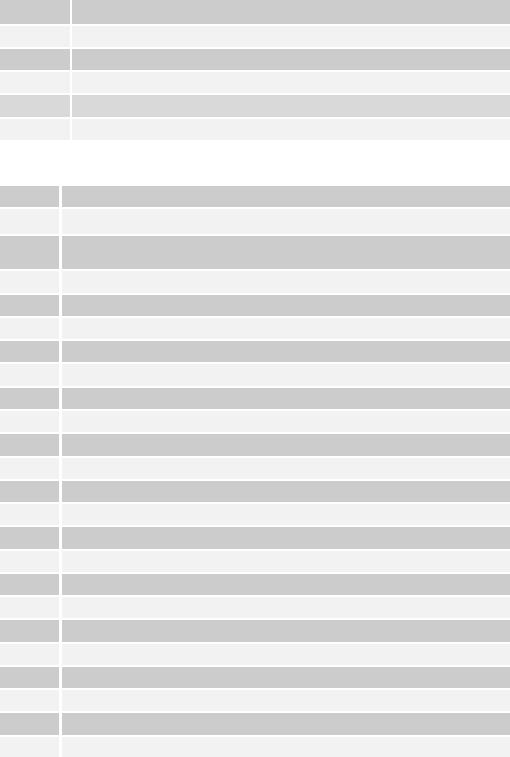
in the next section. For parameter description, see the Installing and Administering Avaya J129 IP Phone in third-party call control setup for J129.
1.1.1 Configure Network Settings
Step
Step 1
Step 2
Step 3
Step 4
Step 5
Command
SET ENABLE_UDP_TRANSPORT 1
SET DNSSRVR “8.8.8.8”
SET DOMAIN “”
SET SNTPSRVR pool.ntp.org
SET SNTP_SYNC_INTERVAL 144000
1.1.2 Configure SIP Interface Settings
Step
Step 3
Step 4
Step 5
Step 6
Step 7
Step 8
Step 9
Step 10
Step 11
Step 12
Step 13
Step 14
Step 15
Step 16
Step 17
Step 18
Step 19
Step 20
Step 21
Step 22
Step 23
Command
SET SIPDOMAIN «3cx.hcm.com«
SET SIP_CONTROLLER_LIST «3cx.hcm.com:5060;transport=tcp» (or udp, tls)
SET ENABLE_G711A 1
SET ENABLE_G711U 1
SET ENABLE_G722 1
SET ENABLE_G726 0
SET G726_PAYLOAD_TYPE 110
SET ENABLE_G729 1
SET ENABLE_OPUS 0
SET SEND_DTMF_TYPE 2
SET DTMF_PAYLOAD_TYPE 120
SET 100REL_SUPPORT 1
SET PLAY_TONE_UNTIL_RTP 1
SET SYMMETRIC_RTP 1
SET REGISTERWAIT 1200
SET WAIT_FOR_UNREGISTRATION_TIMER 32
SET WAIT_FOR_INVITE_RESPONSE_TIMEOUT 60
SET FAILED_SESSION_REMOVAL_TIMER 30
SET TCP_KEEP_ALIVE_STATUS 1
SET TCP_KEEP_ALIVE_TIME 60
SET TCP_KEEP_ALIVE_INTERVAL 10
SET SIP_TIMER_T1 500
SET SIP_TIMER_T2 4000
6
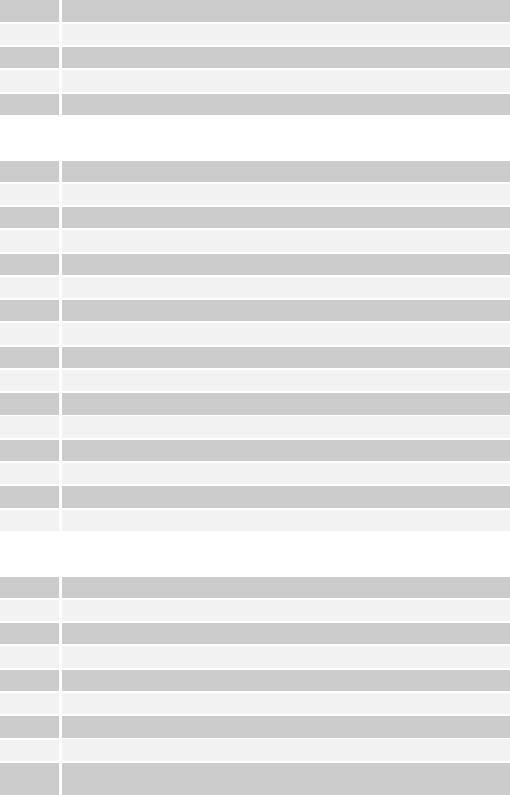
Step 24 SET SIP_TIMER_T4 5000
Step 25 SET ENABLE_SIP_USER_ID 1
Step 26 SET SIMULTANEOUS_REGISTRATIONS 1
Step 27 SET LOCALLY_ENFORCE_PRIVACY_HEADER 1
Step 28 SET ENABLE_STRICT_USER_VALIDATION 0
1.1.3 Configure Service Settings
Step
Step 1
Step 2
Step 3
Step 4
Step 5
Step 6
Step 7
Step 8
Step 9
Step 10
Step 11
Step 12
Step 13
Step 14
Step 15
Command
SET DIALPLAN [23]xxxx|91xxxxxxxxxx|9[2-9]xxxxxxxxx|7xxx
SET NO_DIGITS_TIMEOUT 20
SET INTER_DIGIT_TIMEOUT 5
SET CALLFWDSTAT 7
SET CALLFWDDELAY 1
SET ENABLE_DND 1
SET ENABLE_DND_PRIORITY_OVER_CFU_CFB 0
SET ENABLE_AUTO_ANSWER_SUPPORT 1
SET AUTO_ANSWER_MUTE_ENABLE 1
SET HOLD_REMINDER_TIMER 0
SET CONFERENCE_FACTORY_URI «conference@as.iop2..net»
SET SIPCONFERENCECONTINUE 0
SET PSTN_VM_NUM «*62»
SET SUBSCRIBE_LIST_NON_AVAYA «message-summary»
SET RINGTONESTYLE 0
1.1.4 Configure J100 Settings file
Step
Step 1
Step 2
Step 3
Step 4
Step 5
Step 6
Step 7
Command
SET ENABLE_AVAYA_ENVIRONMENT 0
SET DISCOVER_AVAYA_ENVIRONMENT 0
SET ENABLE_IPOFFICE 0
SET ENABLE_3PCC_ENVIRONMENT 1
SET 3PCC_SERVER_MODE 0
SET SIPDOMAIN «3cx.hcm.com»
SET TRUSTCERTS 3cx.pem
SET SIP_CONTROLLER_LIST «3cx.hcm.com:5060;transport=tcp» (or udp, tls)
1.2 SIP Feature Configuration
This section provides configuration instructions for SIP features supported by the phone.
7
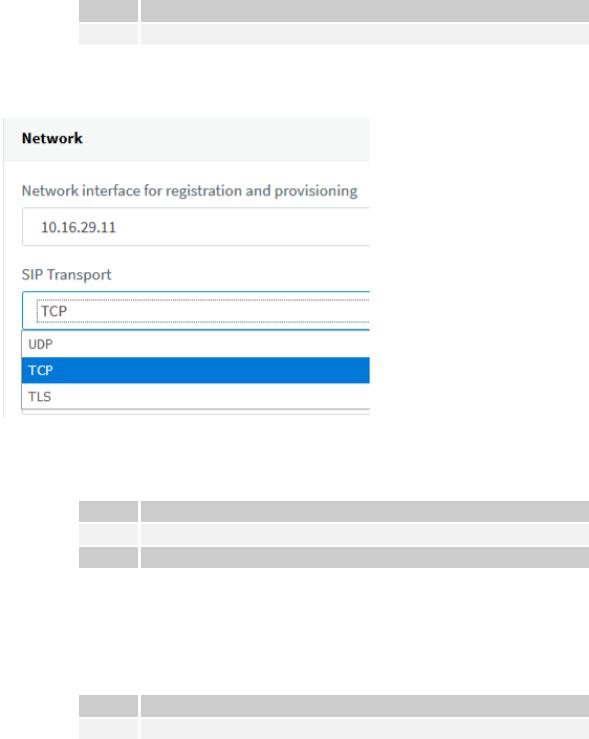
1.2.1 Registration and P2Pcall with 3CX
TCP configuration
Configure J100 Settings file
Step Command
Step 1 SET SIP_CONTROLLER_LIST «3cx.hcm.com:5060;transport=tcp»
In 3Cx server
Step 1: Go to Extensions > «Edit extension xxxx» > Phone Provisioning > SIP Transport: TCP
TLS configuration
Configure J100 Settings file
Step Command
Step 1 SET SIP_CONTROLLER_LIST «3cx.hcm.com:5061;transport=tls»
Step 2 SET TRUSTCERTS 3cx.pem
In 3Cx server
Go to Extensions > «Edit extension xxxx» > Phone Provisioning > SIP Transport: TLS
UDP configuration
Configure J100 Settings file
Step Command
Step 1 J100 settings file: SET SIP_CONTROLLER_LIST «3cx.hcm.com:5060;transport=udp»
In 3CX server
8


Руководство пользователя
ТЕЛЕФОННЫЕ КЛАВИШИ И ФУНКЦИИ
- СООБЩЕНИЕ LAMP/ЗВОНОК ИНДИКАТОР: ВКЛ: Указывает на новые сообщения в вашем ящике голосовой почты, мигание указывает на поступивший вызов
- DISPLAY: показывает информацию о вызове, сведения о функциях системы и клавиши вызова
- ВЫЗОВ ИЛИ ФУНКЦИОНАЛЬНЫЕ КЛАВИШИ (24): Нажмите клавиши со стрелками влево/вправо, чтобы увидеть 2 дополнительных экрана.
Эти клавиши имеют четыре роли
КЛАВИШИ ОТОБРАЖЕНИЯ ВЫЗОВА: позволяют обрабатывать несколько вызовов.
Используется для совершения или приема внутренних и внешних вызовов
ФУНКЦИОНАЛЬНЫЕ КЛАВИШИ: Доступ к функциям и меню осуществляется нажатием этих клавиш.
ПОИСК ГРУППОВЫХ КЛАВИШ: Звонки и/или мигание для «групповых» вызовов, т.е.: Ведомственные или основные номера
ПОЛЬЗОВАТЕЛЬСКИЕ КЛЮЧИ: Показать внешний вид расширений других пользователей и указать статус
Медленное мигание указывает на поступивший вызов
Быстрое мигание указывает на вызов. Непрерывный красный свет указывает на DND.
| НАВИГАЦИОННЫЕ КЛАВИШИ: прокручивает внешний вид вызовов, функциональные клавиши, меню, журналы вызовов и списки быстрого набора. Используйте клавиши со стрелками вверх/вниз для прокрутки по одной клавише за раз или стрелки влево/вправо для прокрутки на один экран за раз. КЛАВИША OK: Подтверждает выбор меню. |
|
| ТЕЛЕФОННАЯ КЛАВИША: используется для выхода из любого меню или возврата к экрану телефона. | |
| СООБЩЕНИЕ: Доступ к системе голосовой почты, и загорается, когда у вас есть новые сообщения. | |
| КОНТАКТЫ: доступ к личным и общим каталогам. | |
| ГЛАВНОЕ МЕНЮ/ДОМАШНЯЯ СТРАНИЦА: Доступ к списку опций и настроек для индивидуальной настройки телефона. | |
| ПОСЛЕДНИЕ (ЖУРНАЛ ЗВОНКОВ/ИСТОРИЯ): отображает список последних отвеченных, пропущенных и исходящих вызовов. Загорается при наличии новых пропущенных вызовов. Если у вас есть новые пропущенные вызовы, количество пропущенных вызовов появится в верхней части экрана. |
|
| ГАРНИТУРА: переключение вызовов с трубки на гарнитуру. Клавиша подсвечивается, когда гарнитура активна. | |
| ДИНАМИК: Используется для совершения или ответа на любой вызов, не поднимая трубку. горит, когда динамик активен. | |
| ГРОМКОСТЬ: Управляет громкостью звонка, динамика и входящего голоса через трубку/гарнитуру. | |
| MUTE: выключает или включает микрофон, когда вы разговариваете по телефону. лamp горит во время использования, вызывающий абонент вас не слышит. | |
| НАЗВАНИЯ ПРОГРАММНЫХ КЛАВИШ: появляются на дисплее для обозначения функций, которые можно активировать, нажимая клавиши непосредственно под ними. ПРОГРАММНЫЕ КЛАВИШИ: Появляются под метками функциональных клавиш на дисплее и обеспечивают доступ к функциям, отображаемым на метке над ними. Эти функции меняются в зависимости от текущего состояния телефона. IE: в режиме ожидания, при звонке, при активном вызове и т.д. |
СОСТОЯНИЕ БЕЗОПАСНОСТИ: Следующие программные клавиши появляются, когда ваш телефон находится в режиме ожидания.
- ПОВТОРНЫЙ НАБОР: Отображает список исходящих номеров из вашего журнала вызовов, позволяя вам набирать номера из этого списка.
- ФУНКЦИИ: отображает прокручиваемый список доступных функций и пользовательских настроек.
СОСТОЯНИЕ ЗВОНКА: Следующие программные клавиши появляются, когда ваш телефон звонит.
- ОТВЕТ: Отвечает на входящие вызовы по громкой связи или переводит пейджинговый вызов в двусторонний разговор.
- TO VM: посылает сигнал вызова на вашу голосовую почту.
- ИГНОРИРОВАТЬ: Отключение звонка для текущего звонка. Вызов будет продолжать мигать до тех пор, пока ответ не будет переведен на голосовую почту.
- DROP: Когда ваш телефон звонит, DROP направит звонящего прямо на голосовую почту.
ВЫПОЛНЕНИЕ ДОПОЛНИТЕЛЬНОГО ВЫЗОВА: Следующие программные клавиши появляются, когда вы выполняете вызов на внутренний внутренний номер.
- CALLBACK: установите автоматический обратный вызов для абонентского аппарата, которому вы звонили. Когда они в следующий раз завершат вызов, телефонная система позвонит вам, а когда вы ответите, автоматически позвонит пользователю.
- DROP: Когда вы набираете номер, DROP отключит вас.
ПОДКЛЮЧЕН К ВЫЗОВУ: Следующие программные клавиши появляются, когда вы подключены к вызову.
- УДЕРЖАНИЕ: Поместите вызов на эксклюзивное удержание на своем телефоне.
- КОНФЕРЕНЦИЯ: перевод текущего вызова на удержание и подача гудка для добавления другого участника к конференции.
- ПЕРЕВОД: Помещает ваш текущий вызов на удержание и воспроизводит гудок, чтобы вы могли перевести вызов на другой добавочный номер.
- DROP: когда вы подключены к вызову, DROP отключит вас.
ПРИМЕЧАНИЕ: по мере завершения процесса ПЕРЕДАЧИ и КОНФЕРЕНЦИИ появляются дополнительные функциональные клавиши, а также когда вы находитесь в меню и списках на дисплее.
ОБРАБОТКА ЗВОНКОВ
ОТВЕТ И РАЗМЕЩЕНИЕ ЗВОНКОВ
ДЛЯ ОТВЕТА НА ВХОДЯЩИЙ ЗВОНОК: Телефон звонит — индикатор медленно мигает.
Поднимите трубку или нажмите кнопку SPEAKER или нажмите программную кнопку ANSWER.
ПРИМЕЧАНИЕ: Чтобы отключить звонящий вызов, нажмите функциональную клавишу IGNORE.
Для отправки звонка на голосовую почту нажмите функциональную клавишу TOVM.
ДЛЯ ОТВЕТА НА ВТОРОЙ ЗВОНОК: Нажмите клавишу отображения вызова нового вызова, первый вызов автоматически удерживается.
ЧТОБЫ СДЕЛАТЬ ЗВОНОК:
Поднимите трубку или нажмите кнопку SPEAKER.
Введите номер РАСШИРЕНИЯ.
Внешний: введите префикс набора (обычно 8 или 9), 1 код города и номер.
ЧТОБЫ СДЕЛАТЬ ВТОРОЙ ВЫЗОВ: Нажмите доступную клавишу внешнего вида, первый вызов автоматически удерживается.
Введите номер.
ДИНАМИК: Нажмите, чтобы сделать или ответить на любой вызов, не поднимая трубку.
ДЛЯ ПЕРЕКЛЮЧЕНИЯ НА ДИНАМИК С ГАРНИТУРЫ/ТРУБКИ: Нажмите клавишу SPEAKER. Замените трубку в подставке.
ДЛЯ ВОССТАНОВЛЕНИЯ КОНФИДЕНЦИАЛЬНОСТИ:
Поднимите трубку или нажмите кнопку HEADSET.
ЧТОБЫ ЗАВЕРШИТЬ ЗВОНОК ПО СПИКЕРФОНУ: Нажмите кнопку SPEAKER или программную кнопку DROP.
НЕМОЙ: Отключает микрофон (динамик, телефонную трубку и гарнитуру), чтобы вы могли говорить конфиденциально.
Звонящий не может слышать офисный шум/разговор.
ИСПОЛЬЗОВАТЬ:
Нажмите клавишу MUTE Клавиша загорается и говорите конфиденциально.
ДЛЯ ВОЗОБНОВЛЕНИЯ РАЗГОВОРА: Нажмите клавишу MUTE еще раз.
Удержание Ставит активный вызов на удержание. Это эксклюзивное удержание вашего телефона. Никто другой не может его восстановить.
ЧТОБЫ УДЕРЖАТЬ ВЫЗОВ: Нажмите функциональную клавишу HOLD. Индикатор лamp мигает быстро.
ЧТОБЫ ВОЗВРАТИТЬСЯ К ВЫЗЫВАЮЩЕМУ: Нажмите мигающую клавишу вызова.
АВТОМАТИЧЕСКОЕ УДЕРЖАНИЕ: Когда вы выбираете другую клавишу представления вызова или используете определенные функции, линия, по которой вы уже говорите, будет автоматически удерживаться без нажатия клавиши УДЕРЖАНИЕ.
ПЕРЕДАЧА: Позволяет связать ваш звонок с кем-то другим (при звонке онлайн)
Нажмите функциональную кнопку TRANSFER, и вызов будет автоматически удержан.
Введите номер РАСШИРЕНИЯ.
Передача вслепую: нажмите программную кнопку ЗАВЕРШИТЬ, соединение установлено.
Or
Объявлено: Подождите, пока сторона ответит (говорите конфиденциально), нажмите программную клавишу ЗАВЕРШИТЬ.
ЧТОБЫ ЗАВЕРШИТЬ ПЕРЕДАЧУ: Нажмите программную кнопку ЗАВЕРШИТЬ, соединение установлено, повесьте трубку.
ЧТОБЫ ВОЗВРАТИТЬСЯ К УДЕРЖАННОМУ ВЫЗОВУ: Нажмите функциональную клавишу ОТМЕНА, которая отключит вас от абонента и снова соединит вас с вызывающим абонентом.
ЧТОБЫ СБРОСИТЬ ВЫЗОВ: Нажмите функциональную клавишу DROP, чтобы разъединить вас с вызываемым абонентом, вызывающий абонент остается на удержании.
ДЛЯ ПРОВЕДЕНИЯ КОНФЕРЕНЦИИ ВСЕХ УЧАСТНИКОВ: Нажмите функциональную кнопку КОНФЕРЕНЦИЯ, все три стороны присоединятся к конференц-вызову.
ПРИМЕЧАНИЕ: Если вы не знаете добавочный номер после нажатия TRANSFER, вы можете выполнить поиск в справочнике.
ПЕРЕВОД НА ГОЛОСОВУЮ ПОЧТУ: перенаправляет вызывающего абонента непосредственно на голосовую почту, не звоня по телефону.
Нажмите функциональную кнопку TRANSFER, вызов автоматически удерживается.
Введите знак # и добавочный номер.
Немедленно нажмите функциональную клавишу COMPLETE.
СПЕЦИАЛЬНАЯ КОНФЕРЕНЦИЯ: Позволяет добавить несколько участников к вызову (при онлайн-вызове)
Нажмите программную кнопку КОНФЕРЕНЦИЯ, первый вызов будет автоматически удержан, и вы услышите гудок.
Введите второй номер (внутренний или внешний).
ВАЖНО: Дождитесь ответа и объявите конференцию.
Нажмите функциональную клавишу КОНФЕРЕНЦИЯ еще раз. Все стороны связаны.
- Чтобы добавить дополнительных участников, повторите описанную выше процедуру.
- Чтобы выйти из конференции, повесьте трубку.
- Чтобы исключить другого участника из конференции:
Нажмите программную кнопку ДЕТАЛИ, на дисплее отобразится информация об участнике.
Нажимайте клавиши со стрелками вверх/вниз для прокрутки списка участников.
Нажмите программную кнопку DROP, чтобы удалить нужного участника. - Чтобы отключить звук другого участника, нажмите программную кнопку MUTE.
- Чтобы отключить свой звук, нажмите фиксированную кнопку MUTE.
ЕСЛИ ВЫЗЫВАЕМАЯ СТОРОНА НЕ ОТВЕЧАЕТ/ЗАНЯТО: Чтобы вернуться к исходному вызову Нажмите
Функциональная клавиша ОТМЕНА или клавиша ВЫЗОВА на удерживаемой линии (быстро мигает зеленым цветом).
ПРИМЕЧАНИЕ: Количество внешних абонентов, которых вы можете подключить к этому типу конференции, зависит от типа услуги, предоставляемой вашим поставщиком гудков. Обратитесь к системному администратору.
ДОПОЛНИТЕЛЬНЫЕ ВОЗМОЖНОСТИ
ПРИМЕЧАНИЕ: Вам может потребоваться прокрутить, нажимая клавиши со стрелками вправо и влево, чтобы увидеть дополнительные функции.
ПАРКОВКА ВЫЗОВА: Это позволяет поставить вызов на удержание в системе и назначить его слоту парковки вызова.
Вызовы можно принимать с любого телефона в системе, нажав соответствующую клавишу слота парковки вызовов.
ПАРКОВАТЬСЯ: Когда вызывающий абонент находится в сети, нажмите кнопку «Доступная ПАРКОВКА ВЫЗОВА», кнопка загорится зеленым цветом на вашем телефоне, прочтите на других.
Сообщите человеку номер слота парковки вызова.
ДЛЯ ПОЛУЧЕНИЯ: Поднимите трубку или нажмите кнопку SPEAKER.
Нажмите соответствующую клавишу ПАРКОВКИ ВЫЗОВА. Отображается идентификатор вызывающего абонента удерживаемого вызова.
Нажмите функциональную клавишу ПОДКЛЮЧИТЬ. Вы подключены к вызову, начните говорить.
ЗАМЕТКИ: Если запаркованный вызов не будет получен в течение заданного количества секунд, вызов будет «обратно звонить» на телефон, с которого он был запаркован.
ПЕЙДЖИНГ: Доступ к телефону или потолочным динамикам для объявления.
ИСПОЛЬЗОВАТЬ: Поднимите трубку Нажмите
Нажмите клавишу PAGE или *631 и дождитесь звукового сигнала.
Сделать объявление. Нажмите клавишу DROP, повесьте трубку.
НЕ БЕСПОКОЙТЕ: Останавливает ВСЕ сигналы и звонки, позволяя вам работать без помех.
Входящие абоненты либо слышат сигнал «занято», либо переводятся на вашу голосовую почту.
ДЛЯ ПРОГРАММИРОВАНИЯ: Нажмите клавишу DND. Появится экранная клавиша STATUS, на дисплее появится N, загорится индикатор рядом с DND.
ЧТОБЫ ОТМЕНИТЬ: Нажмите кнопку «Не беспокоить». Кнопка STATUS исчезнет, N исчезнет, индикатор погаснет.
ПРИМЕЧАНИЕ: Когда активны определенные функции, такие как «Не беспокоить» и «Переадресация вызова», при поднятии трубки или нажатии громкой связи слышен «заикающийся» гудок. Это не влияет на исходящий вызов, это просто еще один признак того, что функция активирована.
ПОВТОРНЫЙ НАБОР: отображение последних 10 набранных номеров или повторный набор последнего набранного номера.
Функция повторного набора использует записи исходящих вызовов, хранящиеся в журнале вызовов.
ИСПОЛЬЗОВАТЬ: Нажмите
ПОВТОРНЫЙ НАБОР Программная клавиша.
На дисплее отображаются последние 10 набранных номеров.
Используйте клавиши со стрелками ВВЕРХ/ВНИЗ, чтобы выделить номер, который вы хотите набрать повторно.
Нажмите функциональную клавишу ВЫЗОВ.
К VIEW ИНФОРМАЦИЯ О ЗВОНКАХ: Отображается продолжительность звонка, количество звонков и время последнего звонка.
Нажмите функциональную клавишу ДЕТАЛИ.
Используйте клавиши со стрелками ВВЕРХ/ВНИЗ для просмотра сведений о вызове.
ПОЛЬЗОВАТЕЛЬСКОЕ ПРОГРАММИРОВАНИЕ
ПЕРЕДАЧА ЗВОНКА: Программирует ваш телефон так, чтобы он звонил на другой внутренний номер.
ДЛЯ ПРОГРАММИРОВАНИЯ: Нажмите кнопку CALL FWD.
Введите EXTENSION Number телефона, на который вы хотите переадресовывать вызовы.
Нажмите программную кнопку СОХРАНИТЬ. Клавиша CALL FWD горит, на дисплее появляется D.
ЧТОБЫ ОТМЕНИТЬ: Нажмите клавишу CALL FWD и услышите тональный сигнал. CALL FWD Индикатор клавиши гаснет, а буква D исчезает.
ПРИМЕЧАНИЕ: Пропущенный вызов вернется на вашу голосовую почту, поскольку изначально он предназначался вам.
ПЕРЕБОР ГРУППЫ: Это позволяет вам перехватить другой звонок, который вы слышите в своей группе. (Вы должны быть запрограммированы в группу системным администратором).
ИСПОЛЬЗОВАТЬ: Услышьте, как звонит другой телефон в вашей предварительно запрограммированной группе.
Нажмите клавишу ПОДЪЕМА. Начинайте говорить, вызов подключен.
НАПРАВЛЕННЫЙ ПОДБОР: Это позволяет вам подобрать «конкретный» добавочный номер, который вы слышите.
ИСПОЛЬЗОВАНИЕ: Услышьте звонок другого телефона, который не входит в вашу предварительно запрограммированную группу.
Нажмите клавишу НАПРАВЛЕННЫЙ ПОДЪЕМ.
Введите номер РАСШИРЕНИЯ, которое вы хотите получить.
ПРИМЕЧАНИЕ: Не все функции могут быть запрограммированы на ключи в зависимости от особых потребностей вашей компании. Такие функции, как переадресация вызова и перехват вызова, также можно активировать, нажав программную кнопку FEATURES.
КОНТАКТЫ: Содержит четыре предварительно запрограммированных каталога и один персональный каталог со 100 номерами, который вы программируете.
ТИПЫ СПРАВОЧНИКОВ:
- ВСЕ: все записи каталога (внешние, личные, пользователи и группы).
- ВНЕШНИЕ: записи, сохраненные системным администратором для использования всеми пользователями.
- ГРУППЫ: Имена и номера групп поиска в телефонной системе.
- ПОЛЬЗОВАТЕЛИ: Имена и номера всех пользователей телефонной системы.
- ЛИЧНЫЕ: Записи, сохраненные вами, для использования с вашего телефона.
ПРОГРАММИРОВАТЬ: Оставьте трубку на месте
Нажмите кнопку КОНТАКТЫ
Нажмите НОВУЮ функциональную клавишу
Введите имя и номер (включая префикс набора номера (обычно 8 или 9), 1 и код города, если требуется)
Нажмите программную кнопку СОХРАНИТЬ. Информация автоматически сохраняется в вашем личном каталоге.
Чтобы выйти без внесения изменений, нажмите программную кнопку ОТМЕНА.
ДЛЯ ИСПОЛЬЗОВАНИЯ: Нажмите кнопку КОНТАКТЫ
Начните писать имя на панели набора номера (вы можете искать по имени или фамилии).
Поднимите трубку или нажмите программную кнопку CALL, кнопку SPEAKER, кнопку HEADSET или кнопку OK, чтобы позвонить.
ПРОГРАММИРОВАТЬ: Оставьте трубку на месте Нажмите клавишу КОНТАКТЫ Нажмите программную клавишу НОВЫЙ
Введите имя и номер (включая префикс набора номера (обычно 8 или 9), 1 и код города, если требуется)
Нажмите программную кнопку СОХРАНИТЬ. Информация автоматически сохраняется в вашем личном каталоге.
Чтобы выйти без внесения изменений, нажмите программную кнопку ОТМЕНА.
ДЛЯ ИСПОЛЬЗОВАНИЯ: Нажмите кнопку КОНТАКТЫ
Начните писать имя на панели набора номера (вы можете искать по имени или фамилии).
Поднимите трубку или нажмите программную кнопку CALL, кнопку SPEAKER, кнопку HEADSET или кнопку OK, чтобы позвонить.
ПРИМЕЧАНИЕ: При поиске имени в контактах нажимайте клавишу только один раз для каждой буквы.
Exampль: при поиске Стивена — нажмите 783836 (не 7 четыре раза, чтобы указать S).
ИСТОРИЯ/ЖУРНАЛ ЗВОНКОВ: Доступ к списку ваших последних вызовов: последние 10 входящих, последние 10 пропущенных и последние 10 исходящих.
ДЛЯ ИСПОЛЬЗОВАНИЯ: Нажмите клавишу CALL LOG. Если у вас есть новые пропущенные вызовы, кнопка ЖУРНАЛ ВЫЗОВОВ будет подсвечена, и ЖУРНАЛ откроется для пропущенных вызовов.
Используйте клавиши со стрелками ВЛЕВО/ВПРАВО, чтобы просмотреть ПРОПУЩЕННЫЕ, ОТВЕЧЕННЫЕ, ИСХОДЯЩИЕ или ВСЕ
НАБОР: Нажмите функциональную клавишу CALL или OK, чтобы позвонить по номеру, отображаемому на дисплее.
ЧТОБЫ СОХРАНИТЬ НОМЕР В КОНТАКТЕ:
Нажмите кнопку ЖУРНАЛ ВЫЗОВОВ.
Используйте клавиши со стрелками ВЛЕВО/ВПРАВО для прокрутки ВСЕ/ПРОПУЩЕННЫЕ/ВХОДЯЩИЕ/ИСХОДЯЩИЕ.
Используйте клавиши со стрелками ВВЕРХ/ВНИЗ для прокрутки записей.
Нажмите программную кнопку ДЕТАЛИ.
Нажмите программную кнопку MORE, затем нажмите программную кнопку +CONTACT.
Используйте клавиши со стрелками ВВЕРХ/ВНИЗ для переключения и редактирования имени и номера, включая префикс набора (обычно 8 или 9), если это необходимо.
Нажмите программную кнопку СОХРАНИТЬ, для отмены без сохранения нажмите программную кнопку ОТМЕНА.
ПРИМЕЧАНИЕ: ИНДИКАЦИЯ ПРОПУЩЕННЫХ ВЫЗОВОВ в верхней левой части дисплея показывает количество пропущенных вызовов. то есть: 4 х.
ОЧИСТИТЬ: Удалите вызовы из журнала пропущенных вызовов, нажав клавишу CALL LOG.
Прокрутите до ПРОПУЩЕННЫЕ ВЫЗОВЫ.
Нажмите программную кнопку БОЛЬШЕ, затем нажмите программную кнопку УДАЛИТЬ ВСЕ.
ГОРЯЧИЙ СТОЛ: Это позволит вам подключиться к вашему внутреннему номеру на другом внутреннем телефонном аппарате.
Перемещает «функции» с вашего телефона на другой внутренний телефон, вы должны войти и выйти.
ДЛЯ ВЫХОДА: На телефоне вы переходите к Нажмите клавишу HOT DESK ИЛИ *36, чтобы выйти из текущего добавочного номера.
ЧТОБЫ ЗАЛОГИНИТЬСЯ: Нажмите функциональную клавишу ВХОД.
Введите EXTENSION Номер телефона, который вы хотите переместить.
ВВЕДИТЕ ПАРОЛЬ Это либо внутренний номер, либо номер, назначенный системным администратором.
Нажмите функциональную клавишу ГОТОВО.
ЗАМЕТКИ: Когда вы входите в систему на другом телефоне, вы выходите из своего телефона.
Когда вы выходите из телефона, на котором вы вошли в систему, оба телефона должны вернуться к своему исходному расширению.
При использовании Hot Desking в другом физическом здании при вызовах службы экстренной помощи будет отображаться адрес «домашнего» местоположения телефона.
ПРИМЕЧАНИЕ: Пункты меню могут немного отличаться и могут быть ограничены статусом системного администратора.
ПОЛЬЗОВАТЕЛЬСКИЕ ОПЦИИ И НАСТРОЙКИ
Настройки звонка
Display Call Timer (Отображение таймера вызова) Настройка отображения времени звонка/вызова для вызовов
Индикатор Visual Alerting Controls — при включении индикатор мигает при появлении новых входящих вызовов.
Звуковой тракт переключается между гарнитурой и динамиком
Параметры экрана и звука
Яркость Настройка яркости дисплея
Контраст Настройка контрастности дисплея
Персонализированный звонок Выбор другой мелодии звонка
Язык Выберите язык, используемый для меню телефона.
Щелчок кнопки Включение или отключение нажатия клавиши меню телефона
Звуки ошибок Включение и выключение сигналов ошибок меню телефона.
КОЛЬЦА И ИНДИКАТОРЫ
ВЫБЕРИТЕ ТИП ЗВОНКА Выберите одну из 8 различных мелодий звонка, чтобы отличить звонок вашего телефона от других.
Оставьте трубку на месте. Нажмите клавишу MENU/HOME. На дисплее отобразятся параметры и настройки.
Нажмите программную клавишу ВЫБОР. На дисплее отобразятся параметры экрана/звука, если нет, прокрутите до них.
Нажмите программную кнопку ВЫБОР
Используйте клавиши со стрелками ВВЕРХ/ВНИЗ, чтобы найти персонализированный звонок.
Нажмите программную кнопку ВЫБОР или ИЗМЕНИТЬ.
Используйте клавиши со стрелками ВВЕРХ/ВНИЗ для прослушивания различных вариантов.
Нажмите программную кнопку СОХРАНИТЬ, чтобы установить желаемый звонок.
Нажмите клавишу EXIT или PHONE, чтобы вернуться на главный экран.
Ваш телефон звонит по-разному для разных типов вызовов
ВНЕШНИЙ Два коротких повторяющихся звонка (новый внешний вызов или переадресованный внешний вызов)
ВНУТРЕННИЙ Одиночное кольцо Повторное
ОБРАТНЫЙ ЗВОНОК Одинарный звонок, за которым следуют два коротких звонка Повторный
ОТРЕГУЛИРОВАТЬ ГРОМКОСТЬ ЗВОНКА Оставьте трубку на месте
Вы можете регулировать громкость, когда телефон звонит или находится в режиме ожидания
Нажмите кнопку PLUS/MINUS VOLUME CONTROL, чтобы отрегулировать громкость.
| СИРАКУЗЫ Дупли Парк Драйв, 1, 5-й этаж Сиракузы, штат Нью-Йорк, 13204 Тел: 315-671-6200 Факс: 315-671-0080 |
ПАТЕНТ ГОЛЛАНДИИ 9560 Main Street Патент Голландии NY 13354 Тел: 315-624-2000 Факс: 315-624-0288 |
Документы / Ресурсы
Рекомендации
- Руководство пользователя



